Установка WordPress
Откроем страницу Вордпресс. Можно перевести страницу с английского на русский в автоматически в браузере.
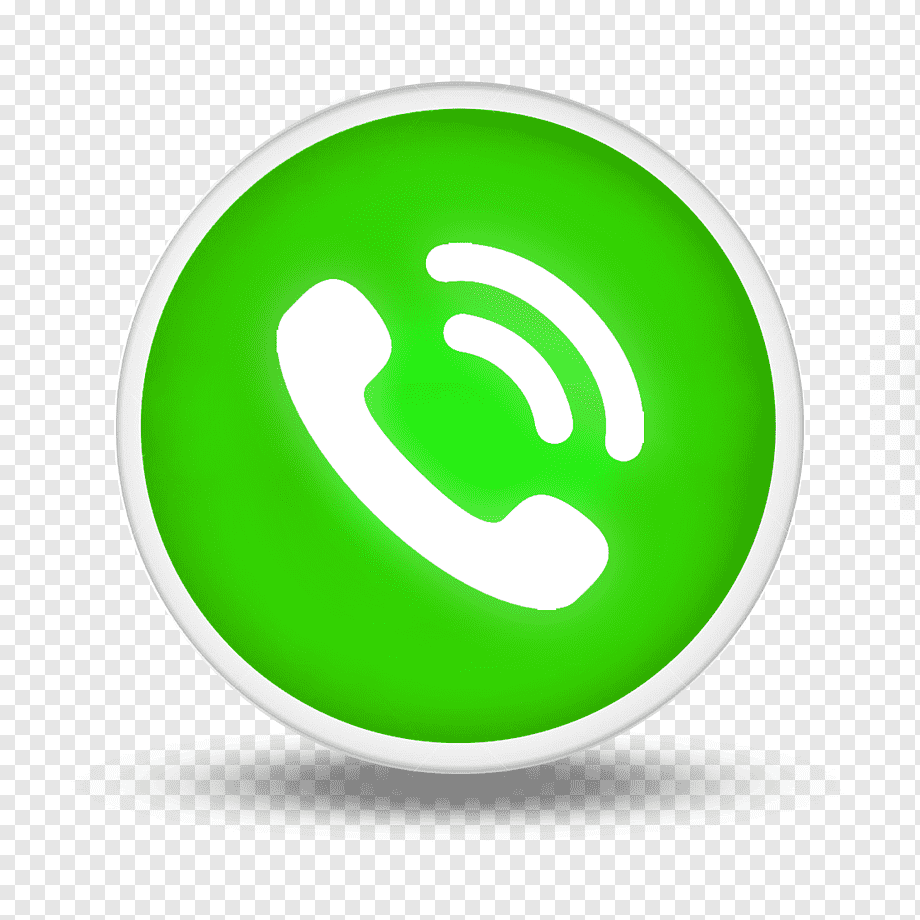
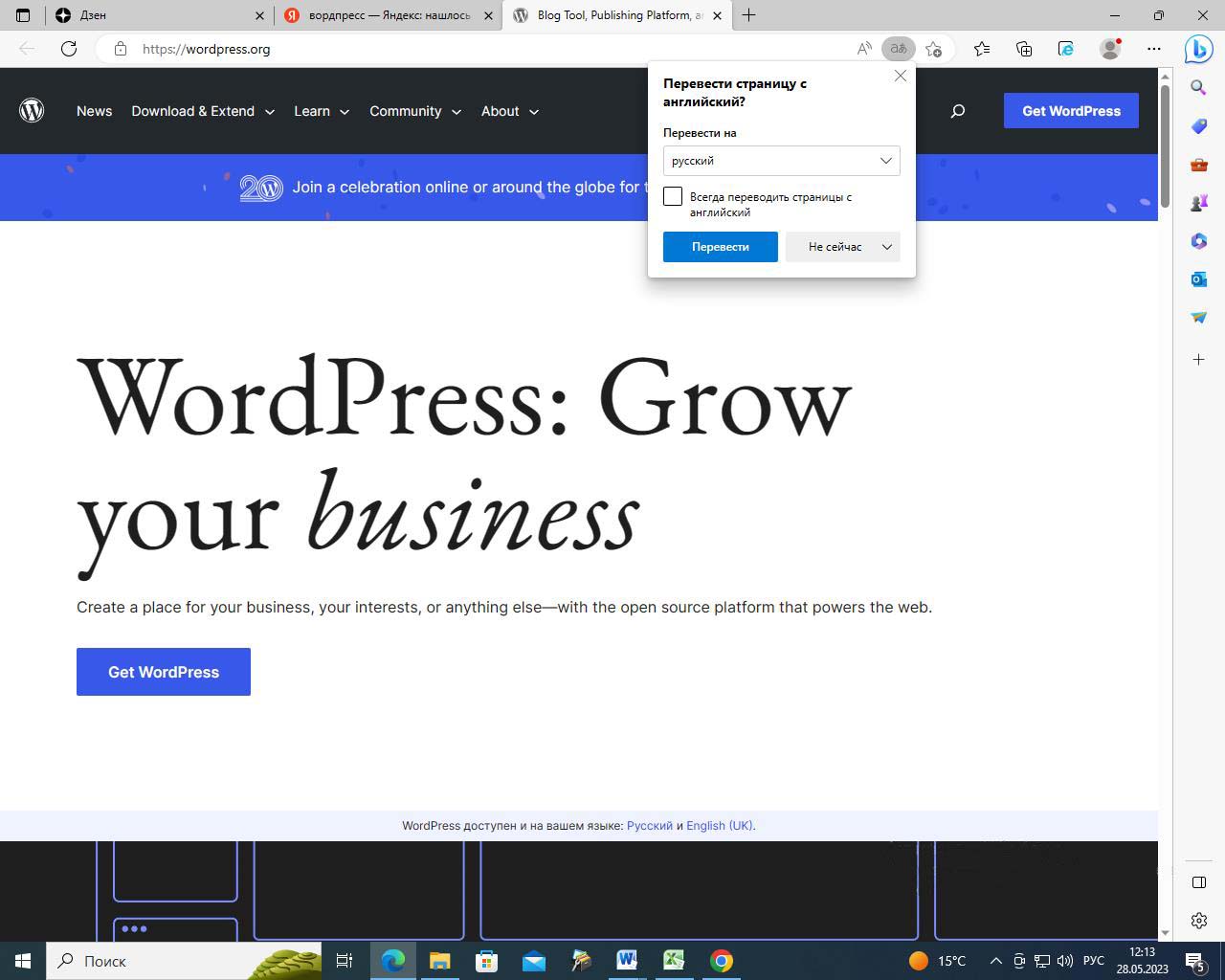 Откроется русскоязычная версия. В правом верхнем углу нажимаем скачать WordPress.
Откроется русскоязычная версия. В правом верхнем углу нажимаем скачать WordPress.
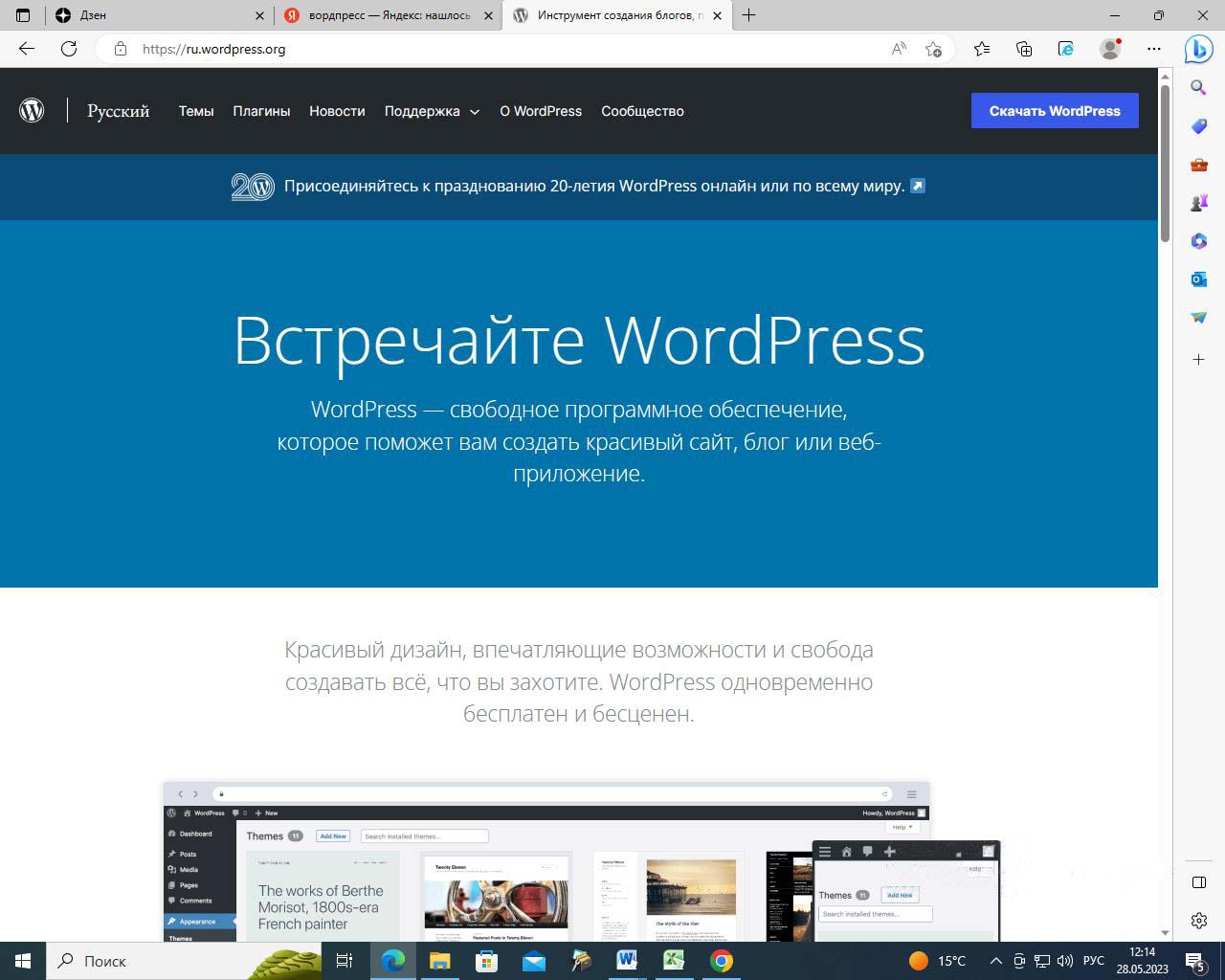
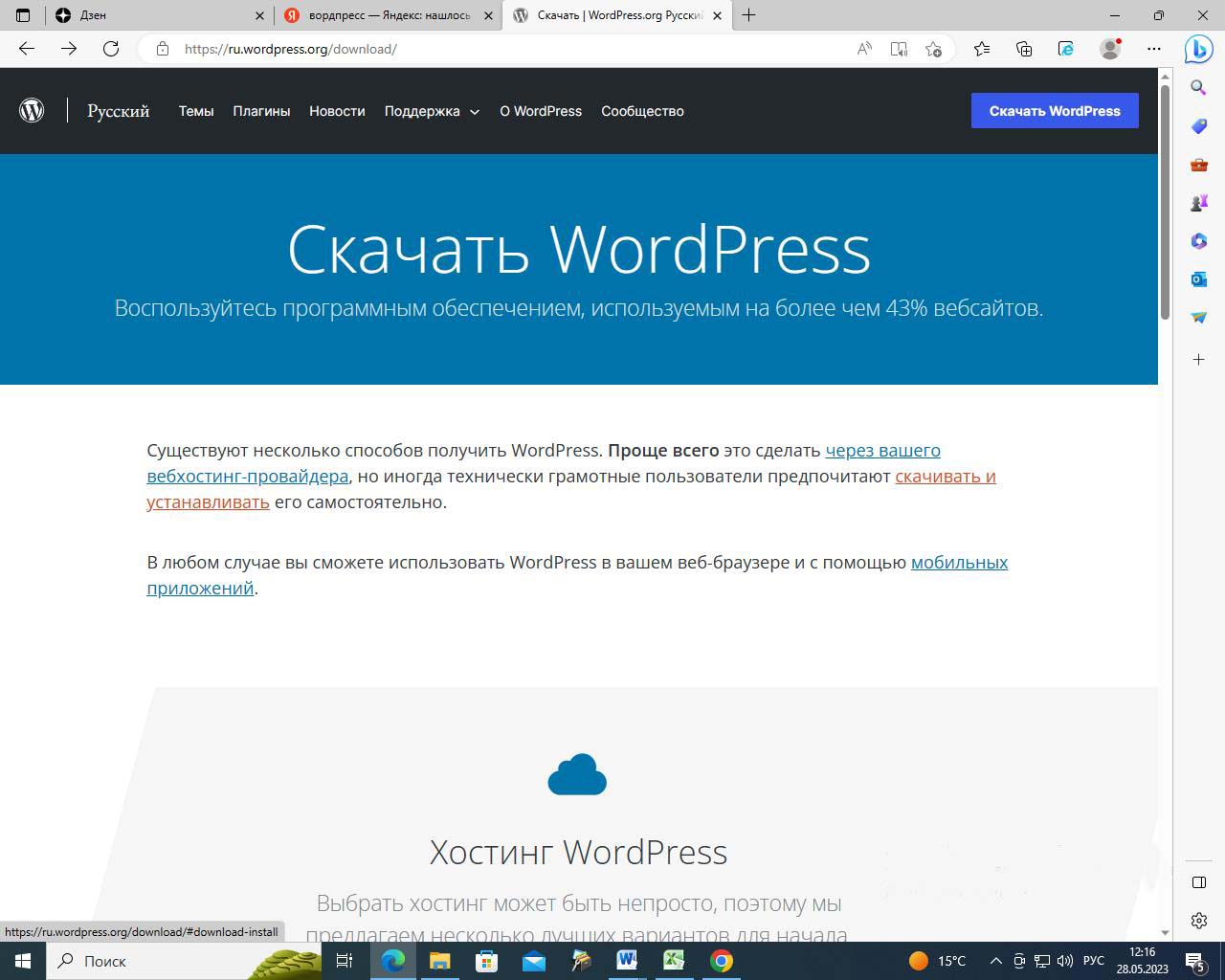 На открывшейся странице можно посмотреть последнюю версию и инструкции от разработчиков системы управления сайтом. Указаны требования к версии PHP и сервера баз данных MySQL.
На открывшейся странице можно посмотреть последнюю версию и инструкции от разработчиков системы управления сайтом. Указаны требования к версии PHP и сервера баз данных MySQL.
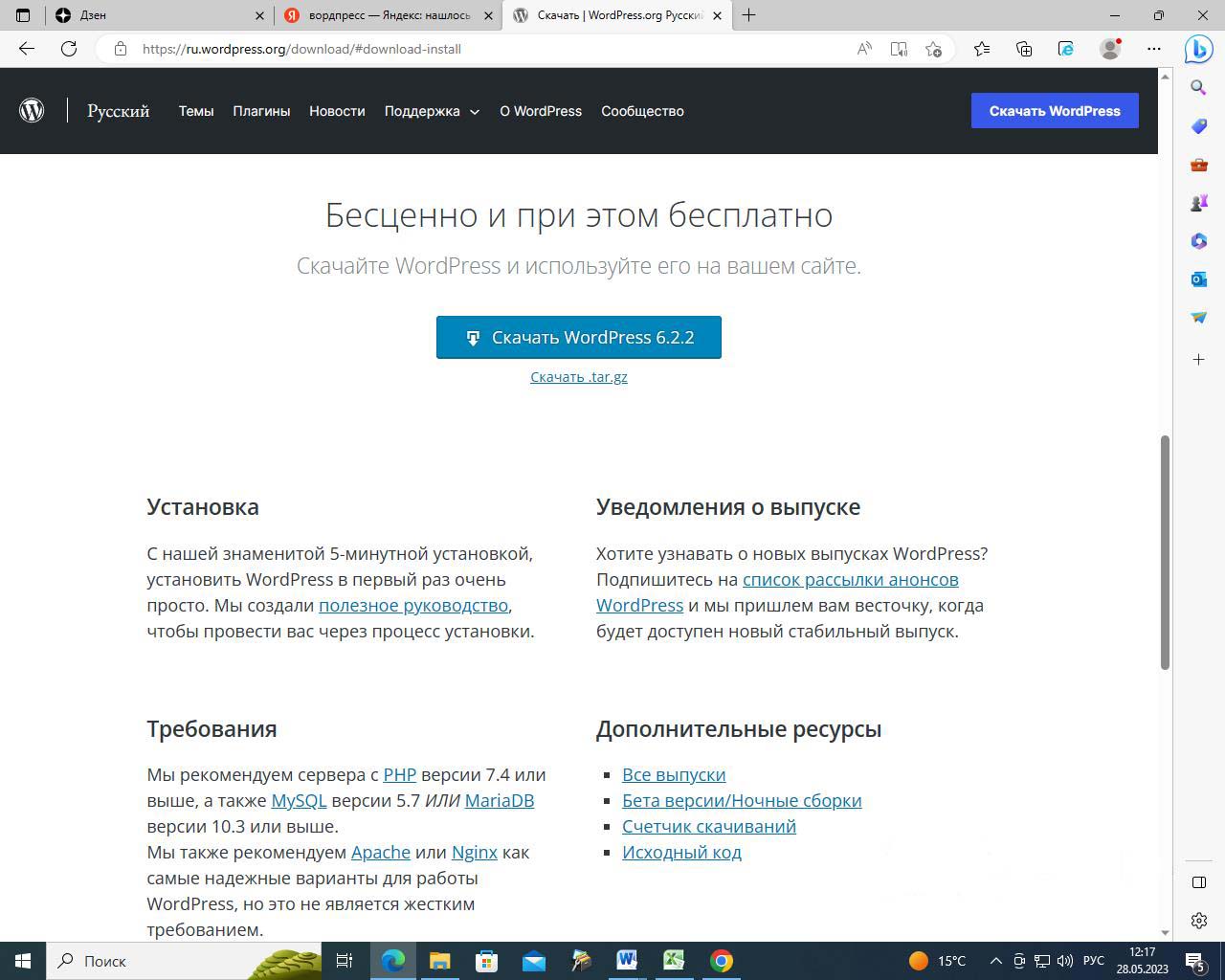 По кнопке скачать начинается скачивание архива WordPress 6.
По кнопке скачать начинается скачивание архива WordPress 6.
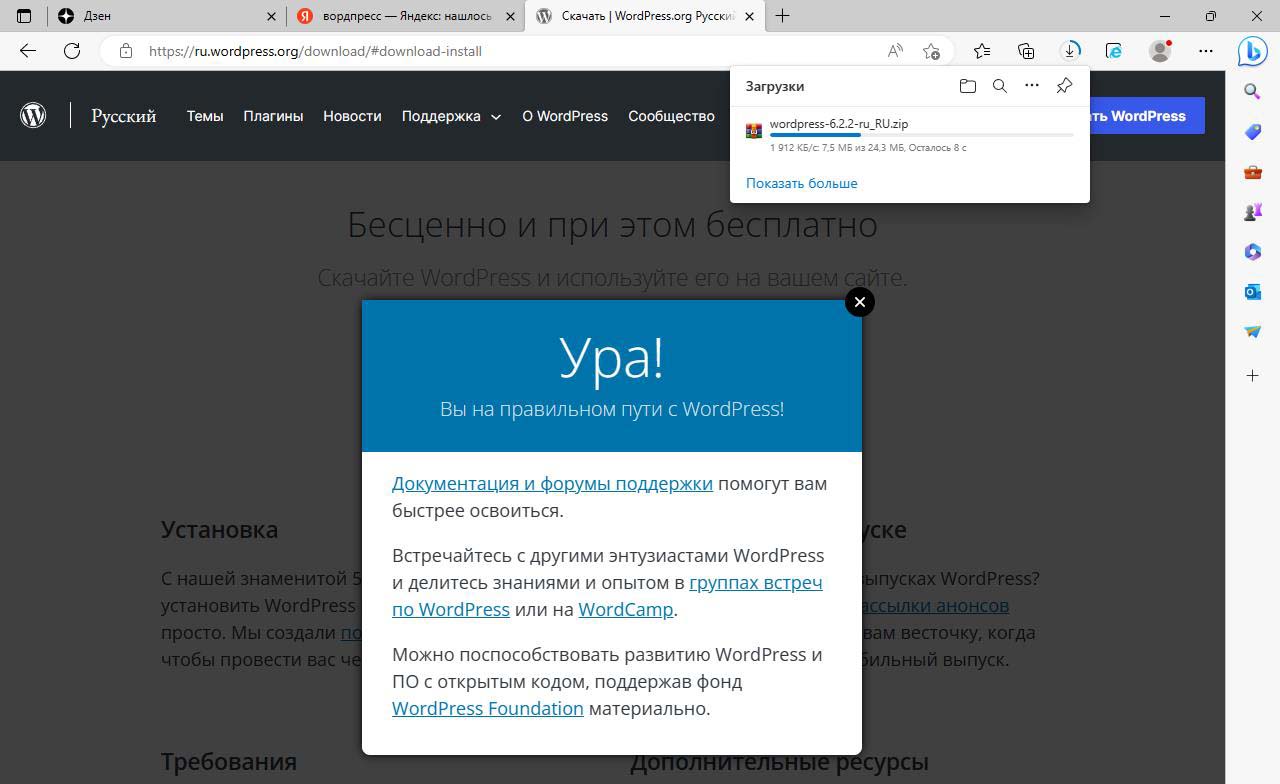
Открываем загрузки.
 Вырезаем ZIP архив
Вырезаем ZIP архив
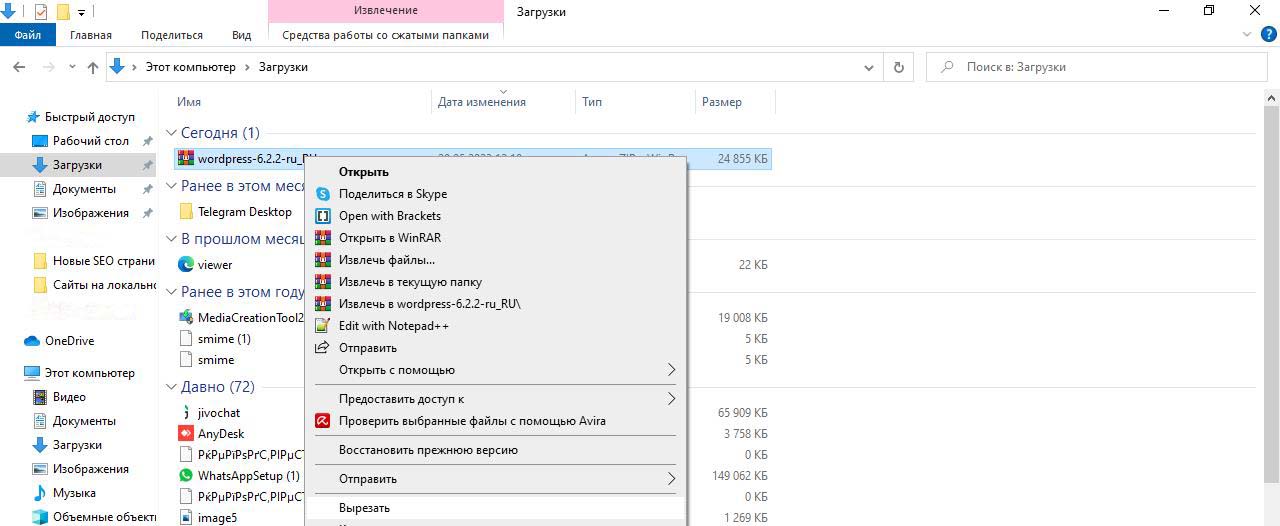 и создаем на компьютере новую папку для папок и файлов сайта.
и создаем на компьютере новую папку для папок и файлов сайта.
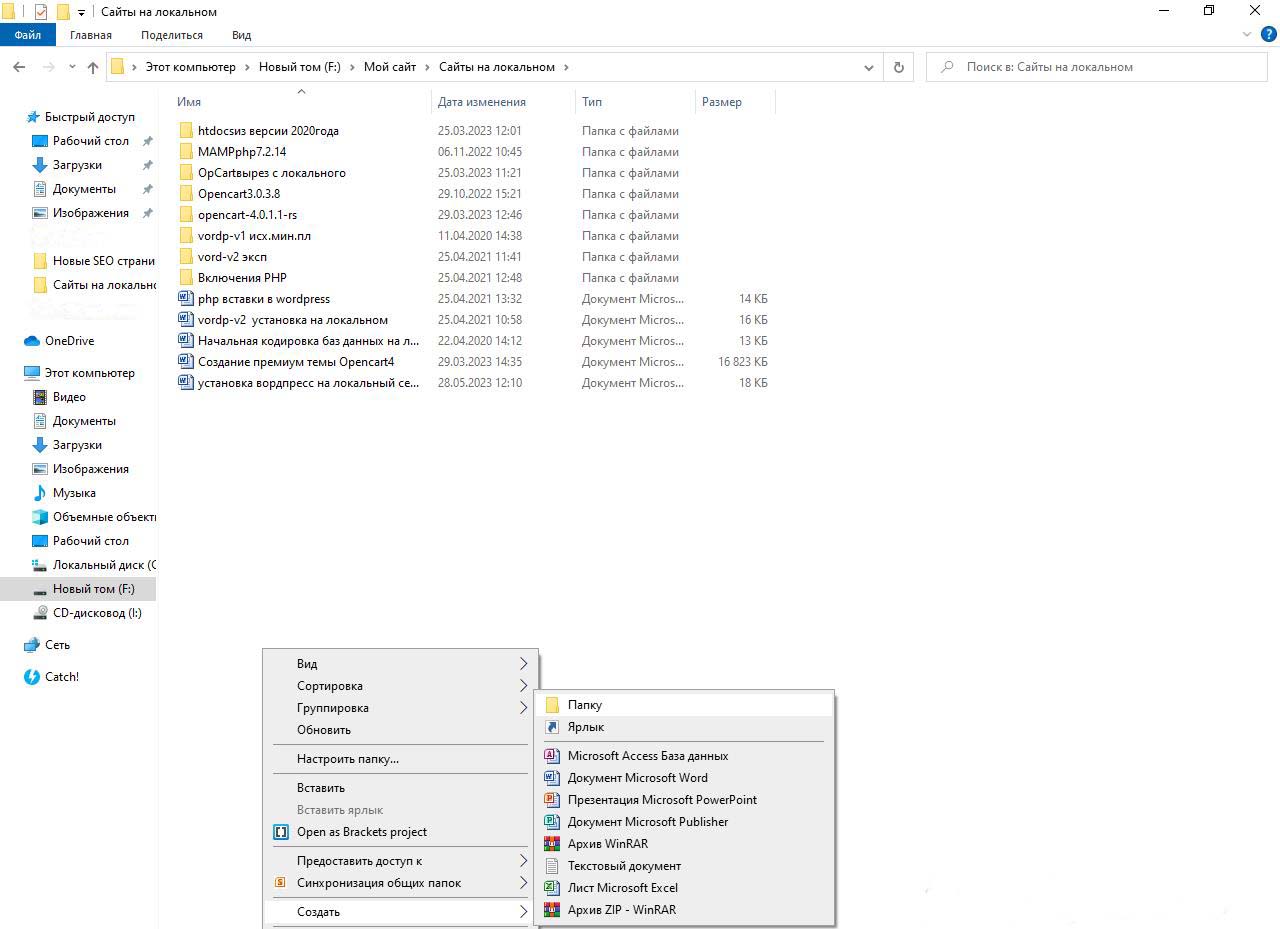
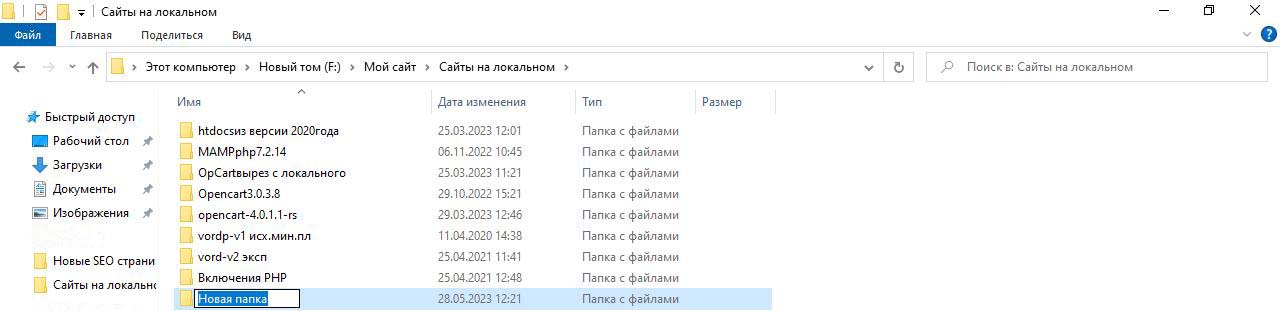 Копируем название архива
Копируем название архива
 и вставляем в название папки.
и вставляем в название папки.
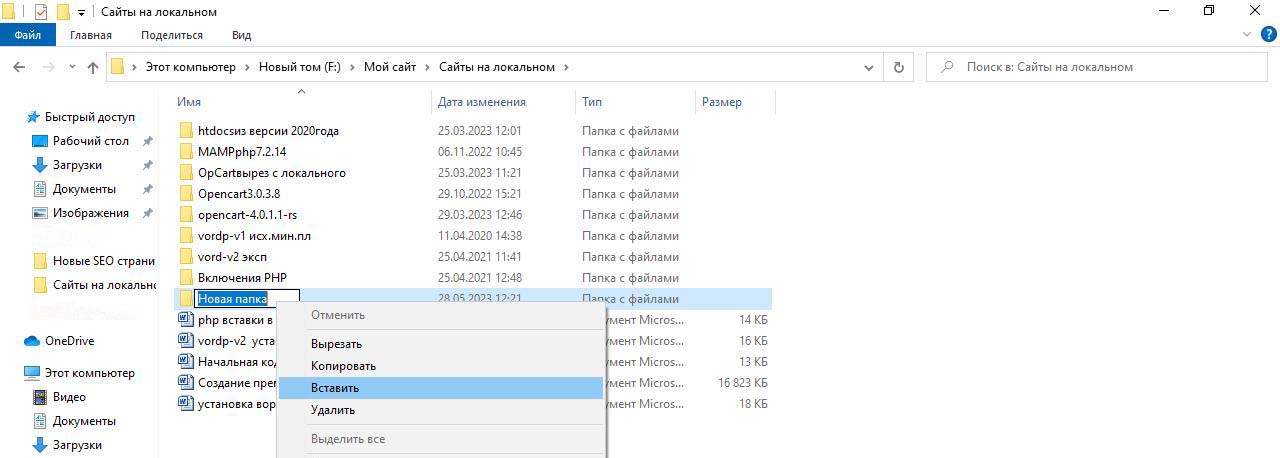
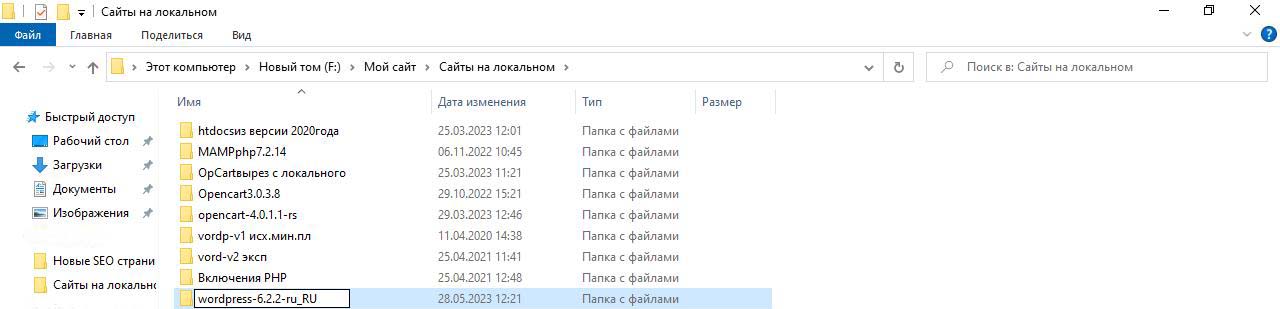
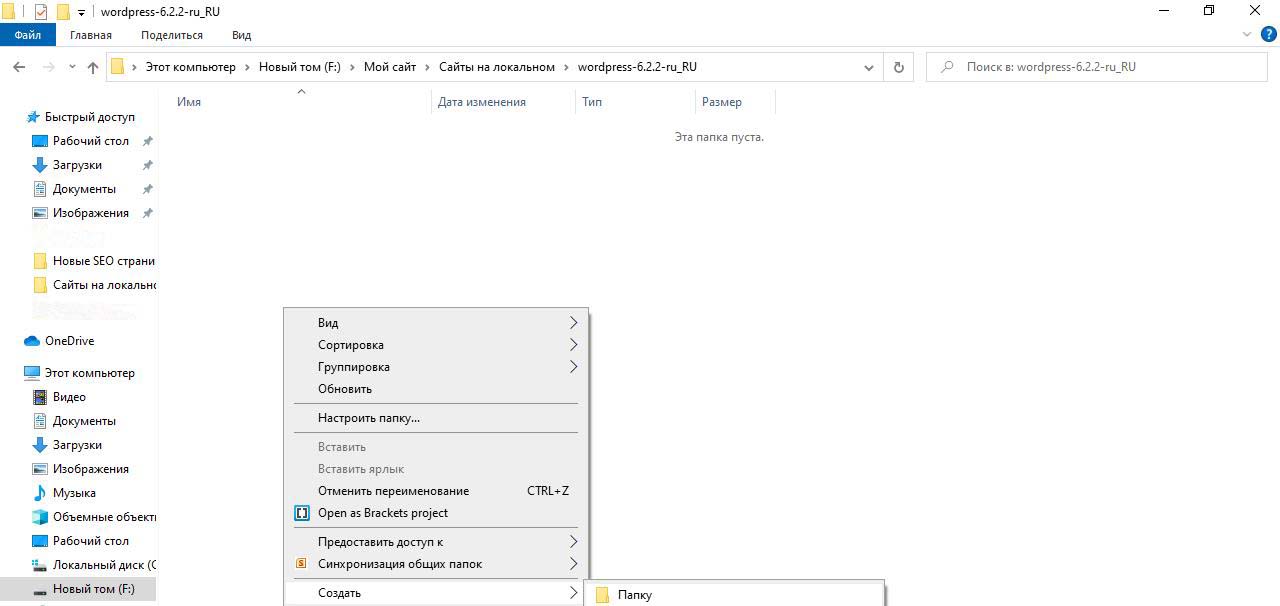


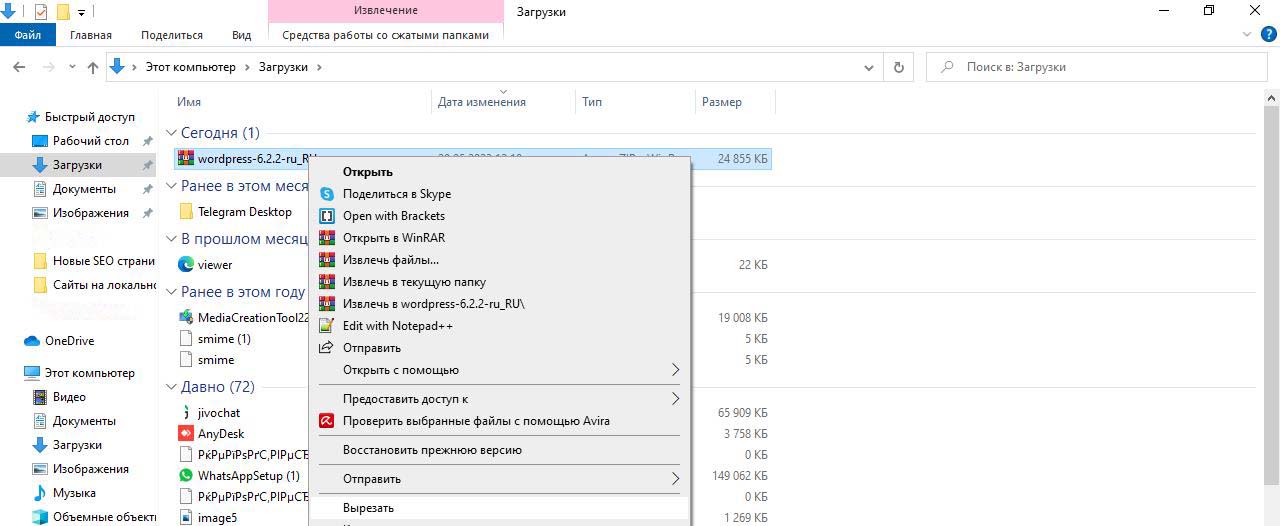
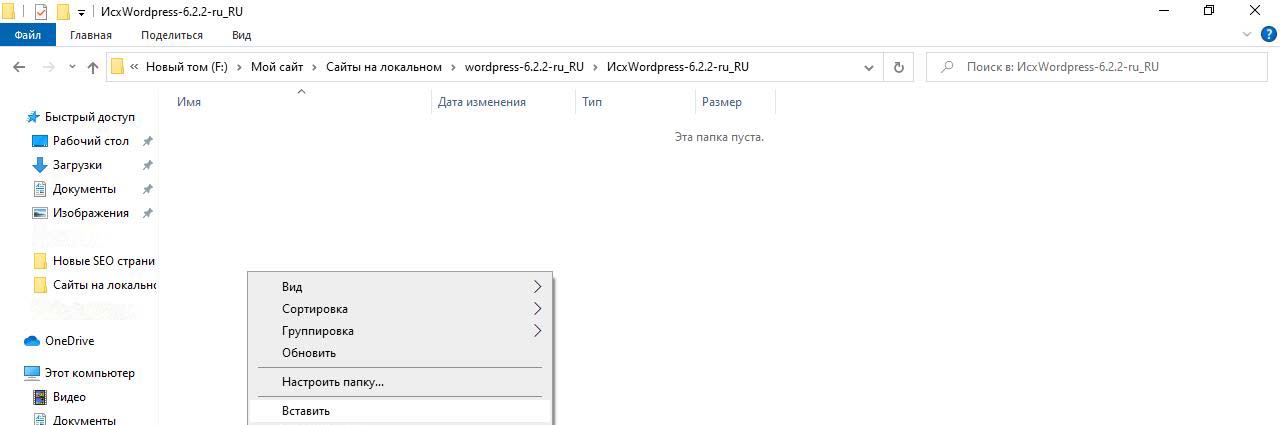
 Извлекаем файлы сайта WordPress в текущую папку.
Извлекаем файлы сайта WordPress в текущую папку.
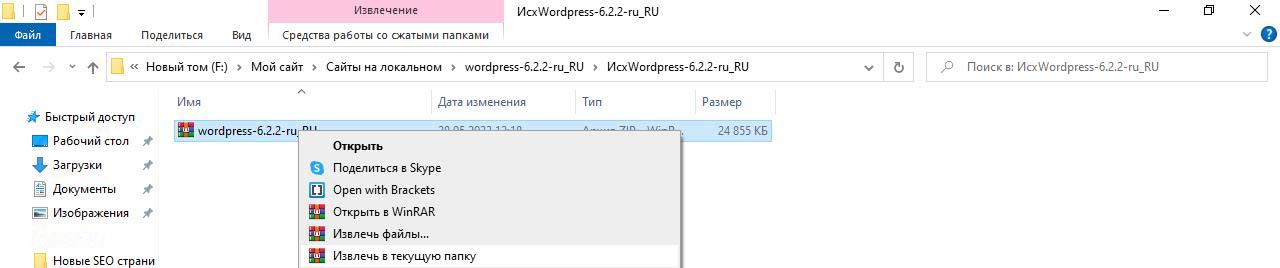
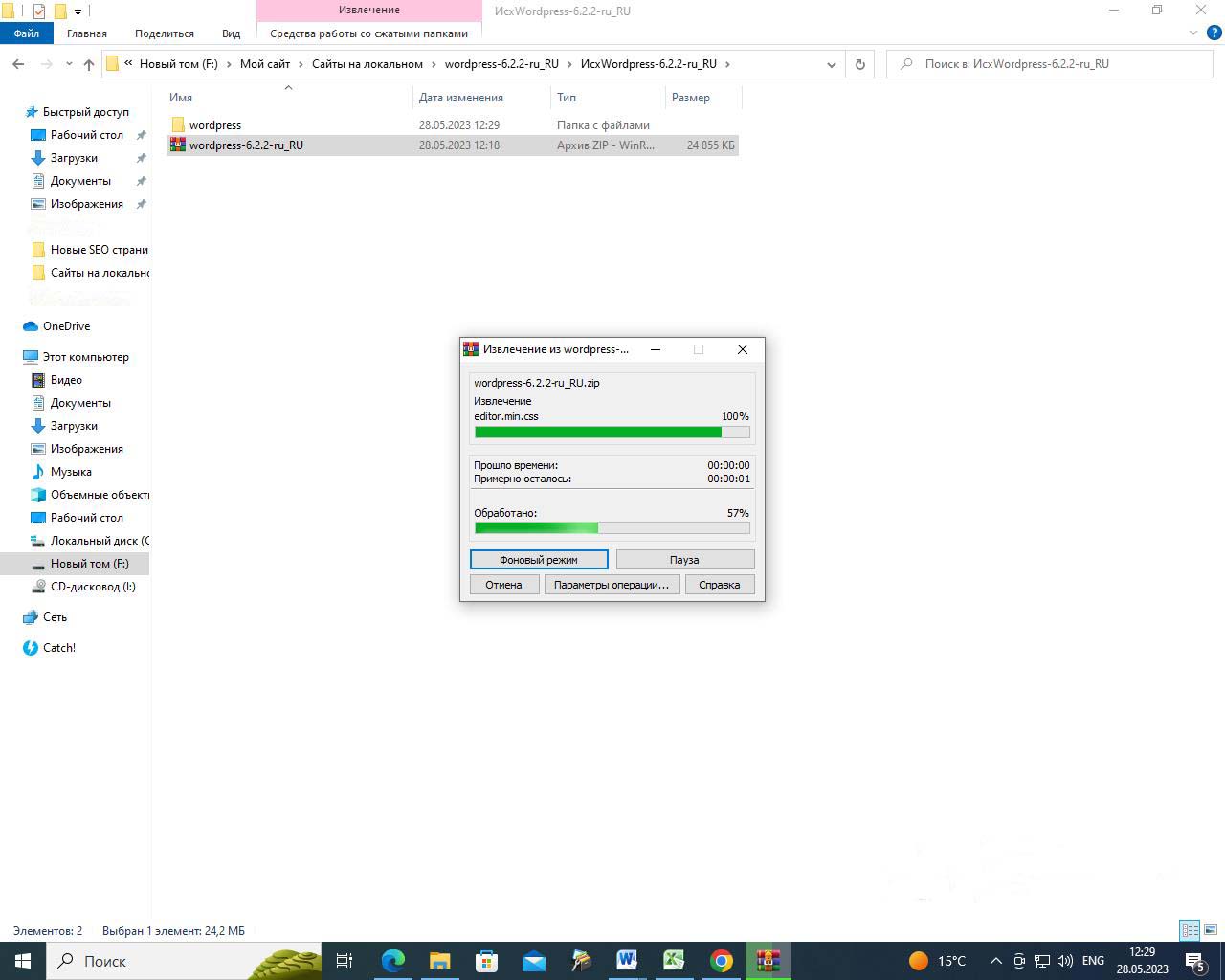 Переименуем в WordPress 6.2.2RU. Будем заносить данные установки CMS.
Переименуем в WordPress 6.2.2RU. Будем заносить данные установки CMS.

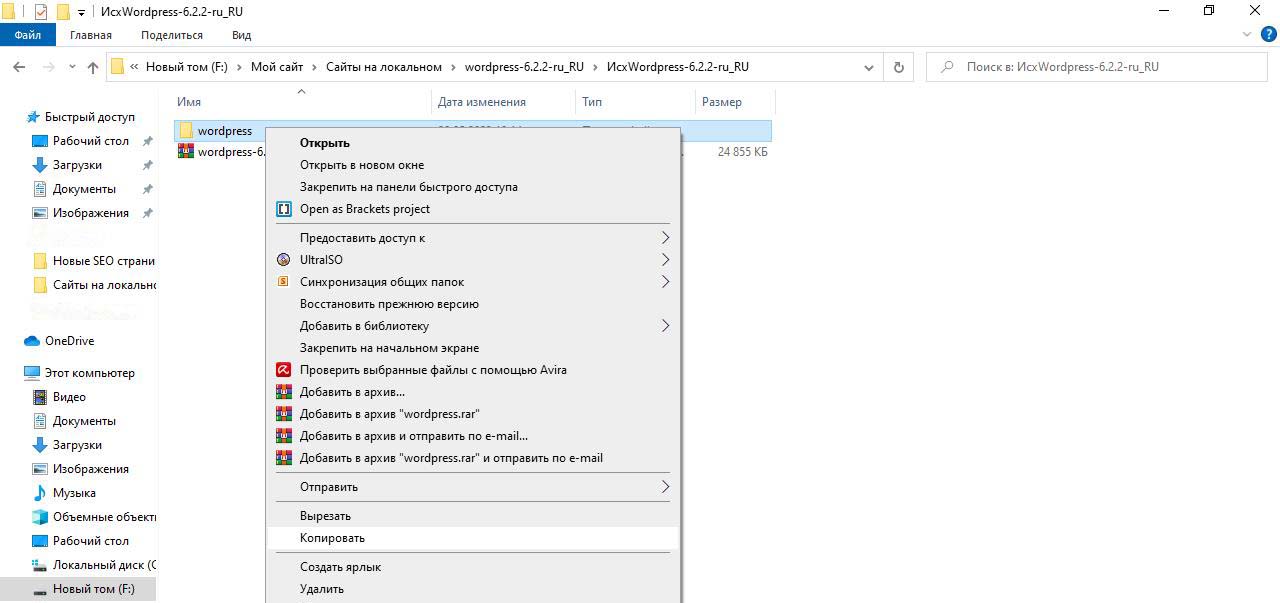

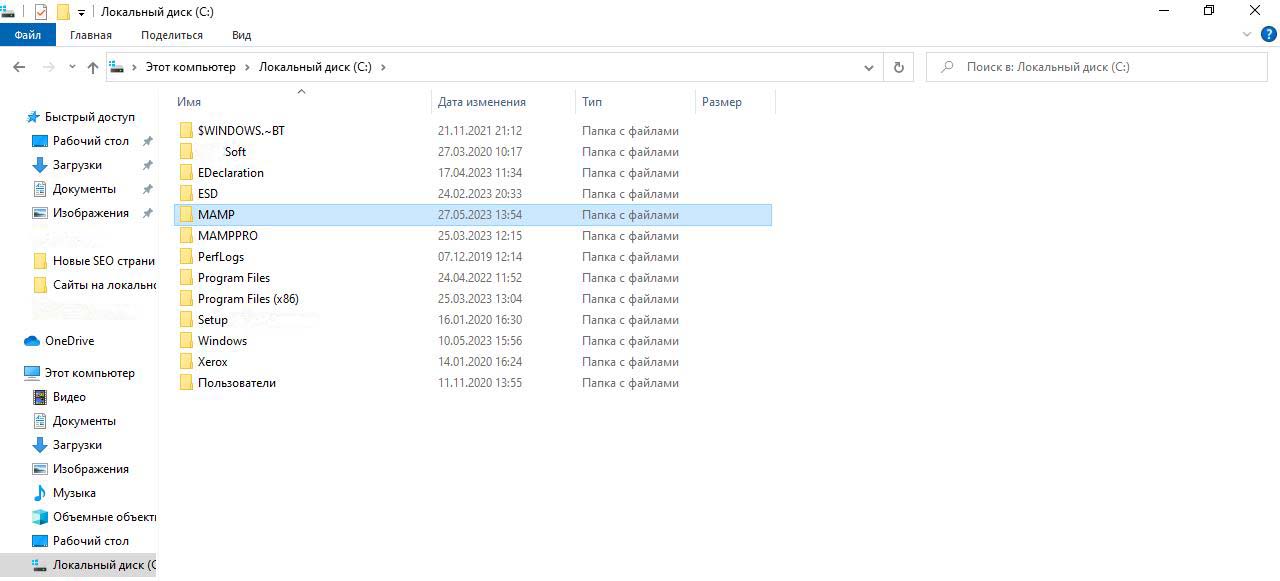


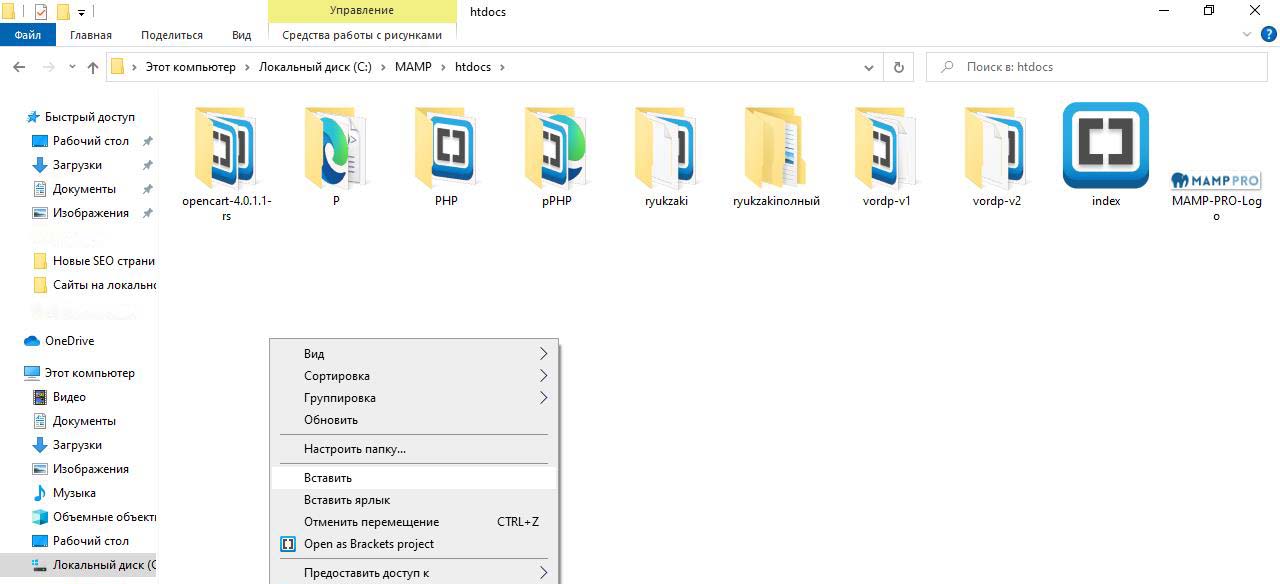
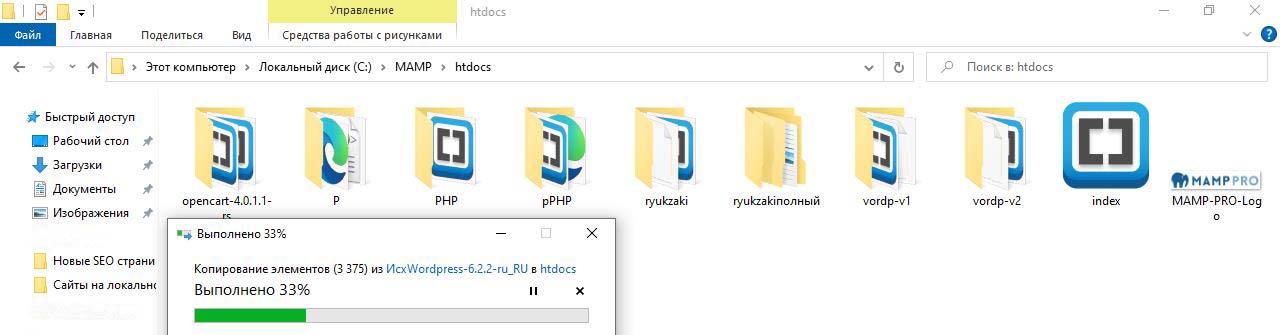

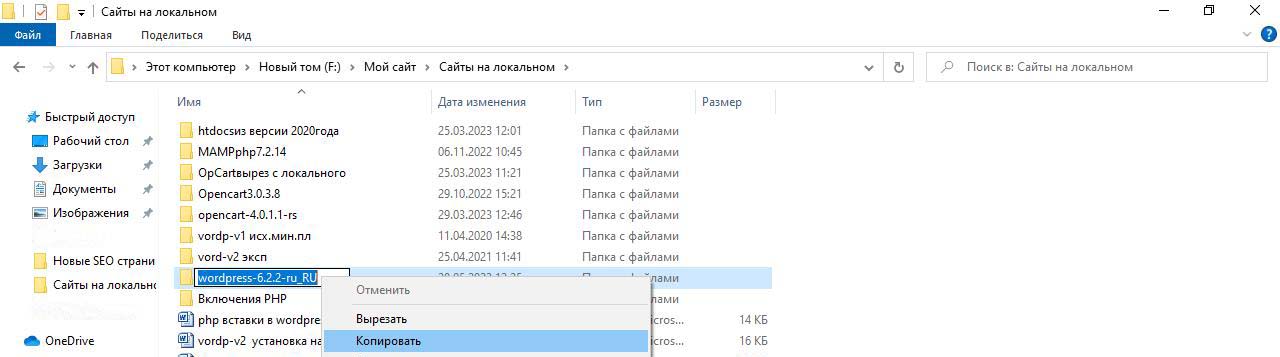
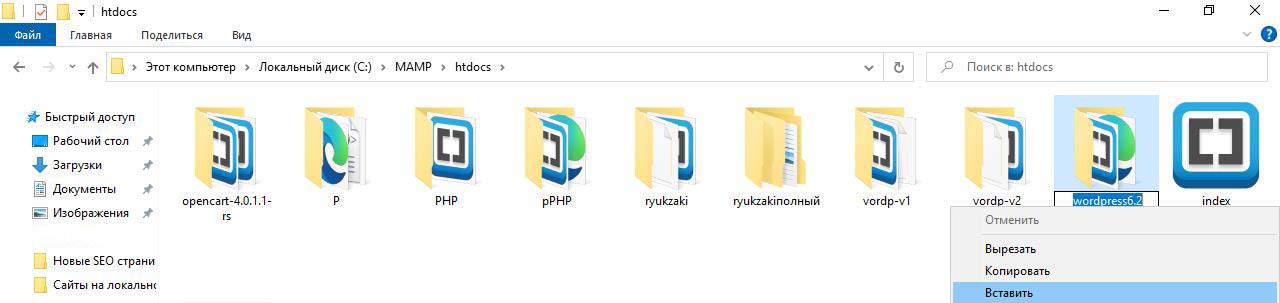

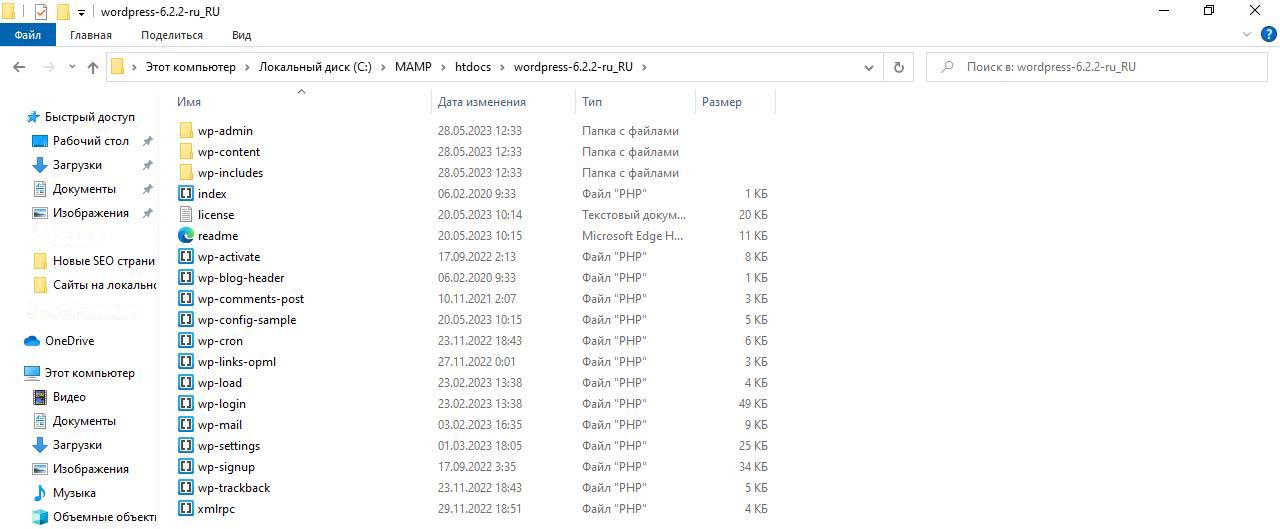 Запускаем MAMP на компьютере.
Запускаем MAMP на компьютере.

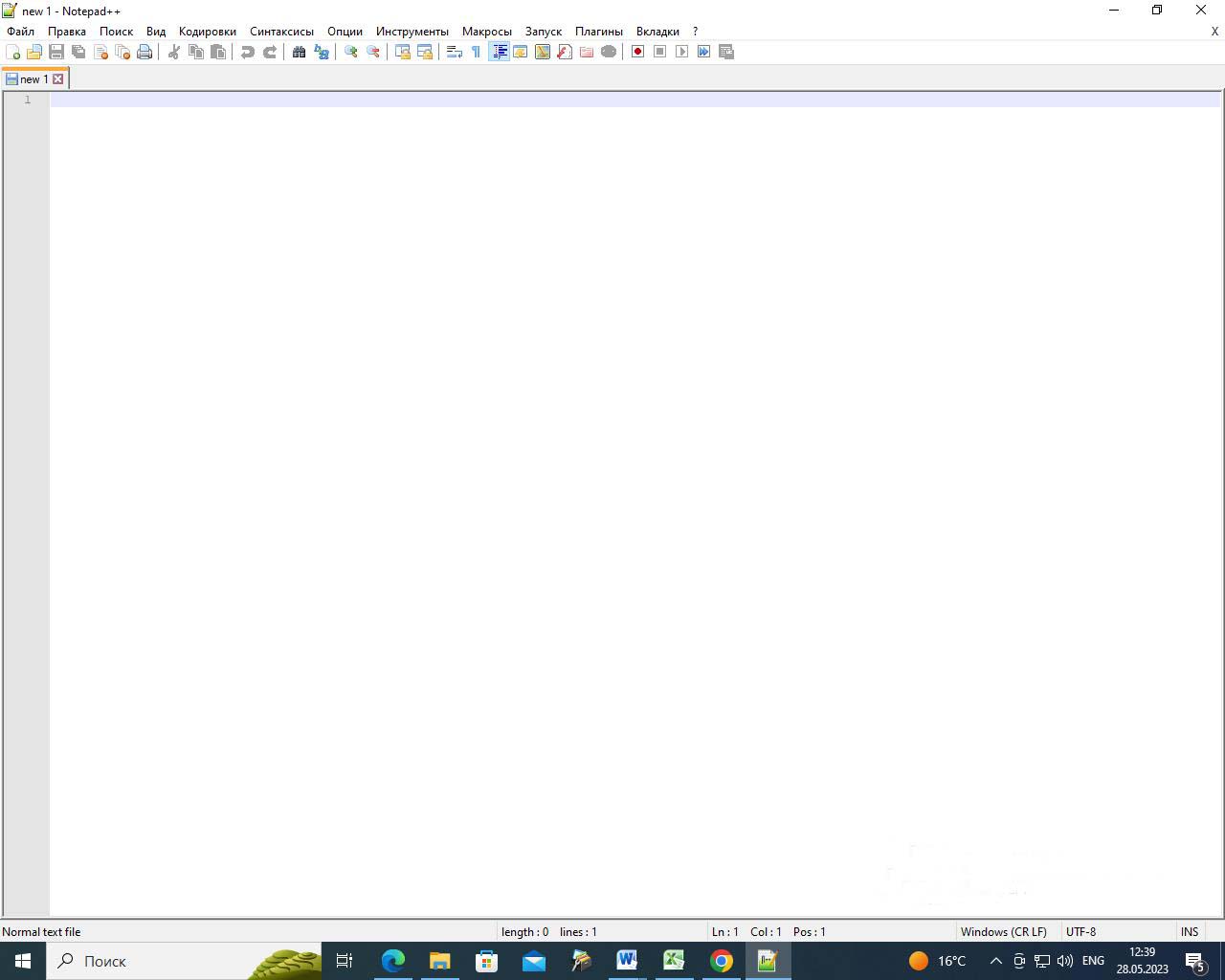
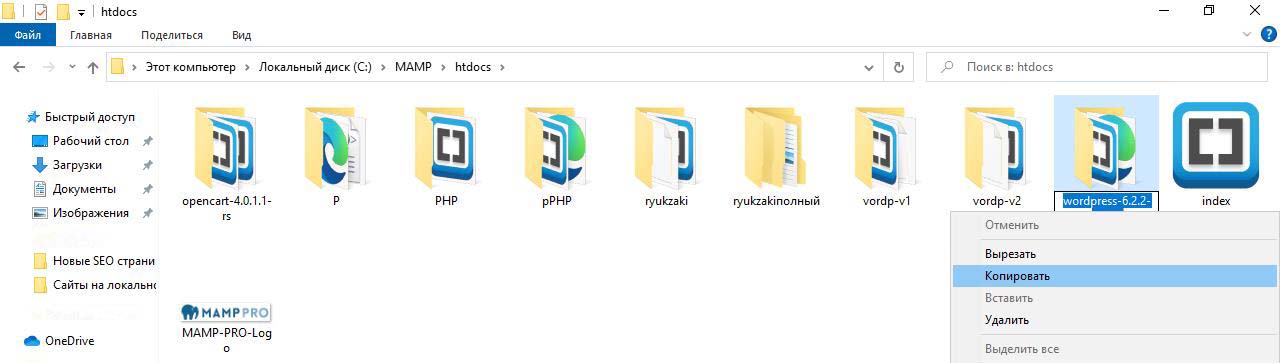
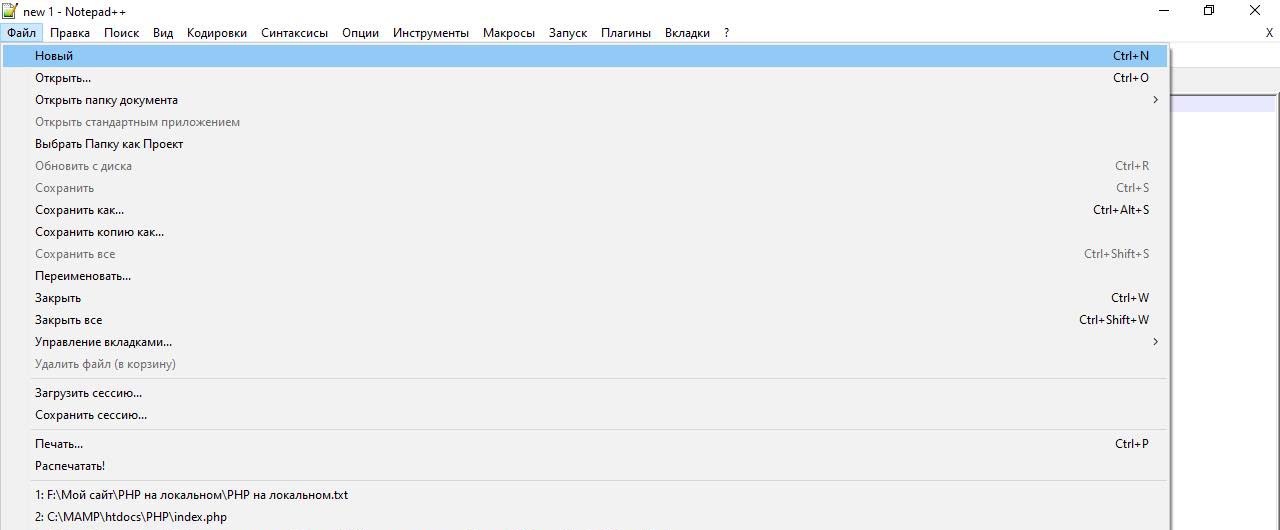



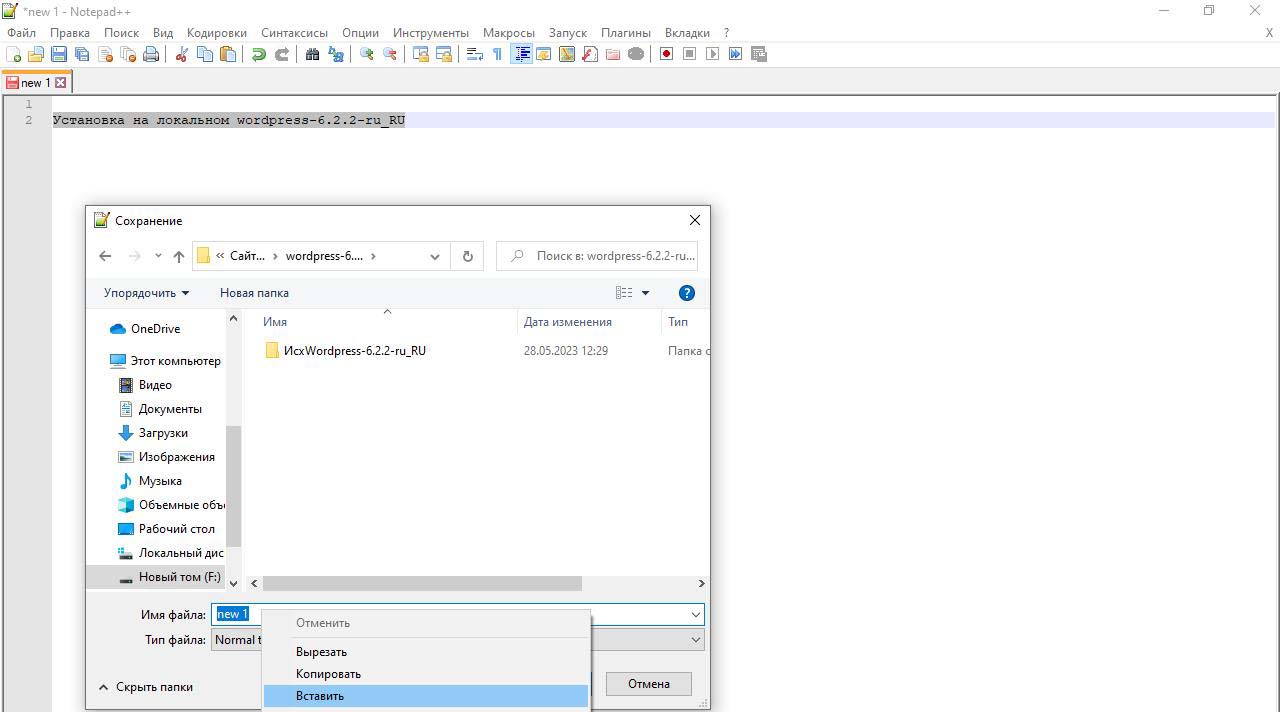
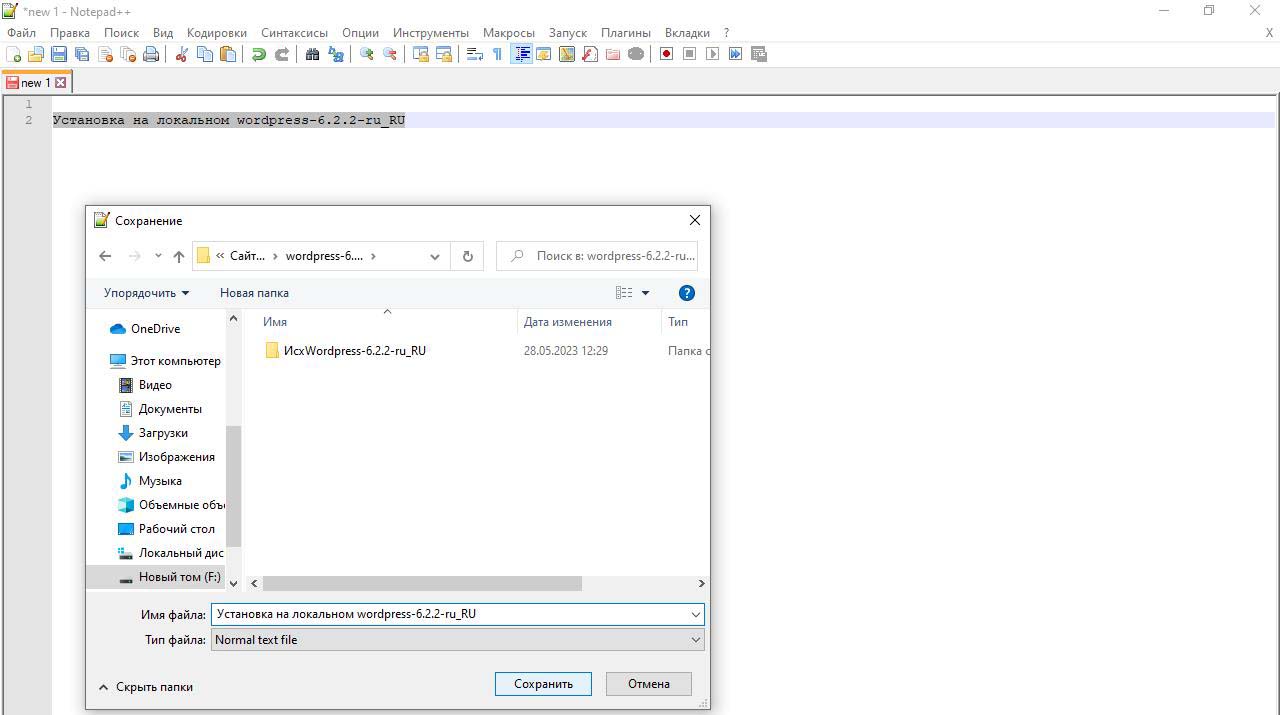


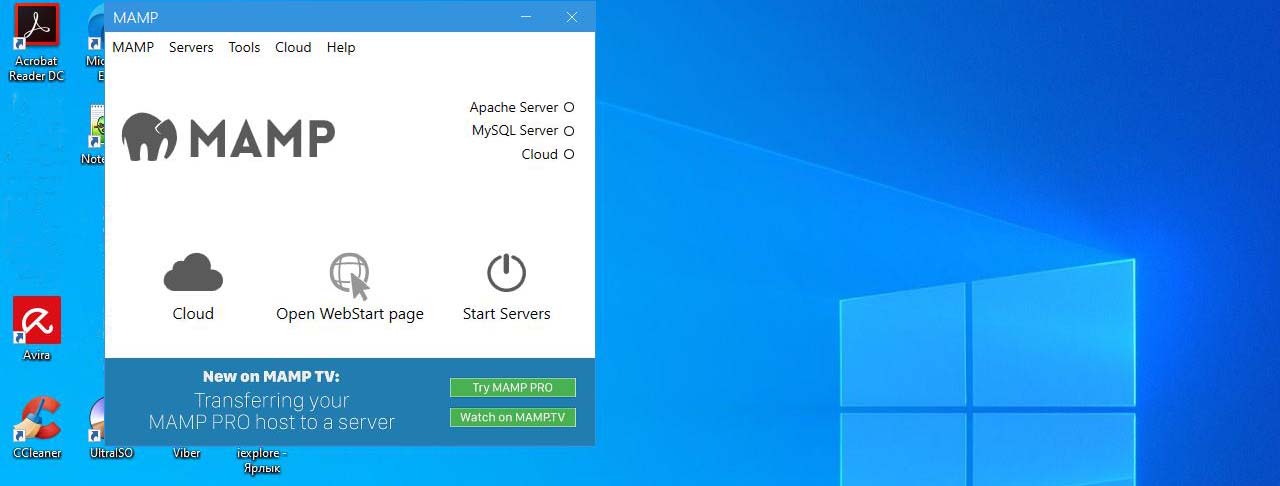
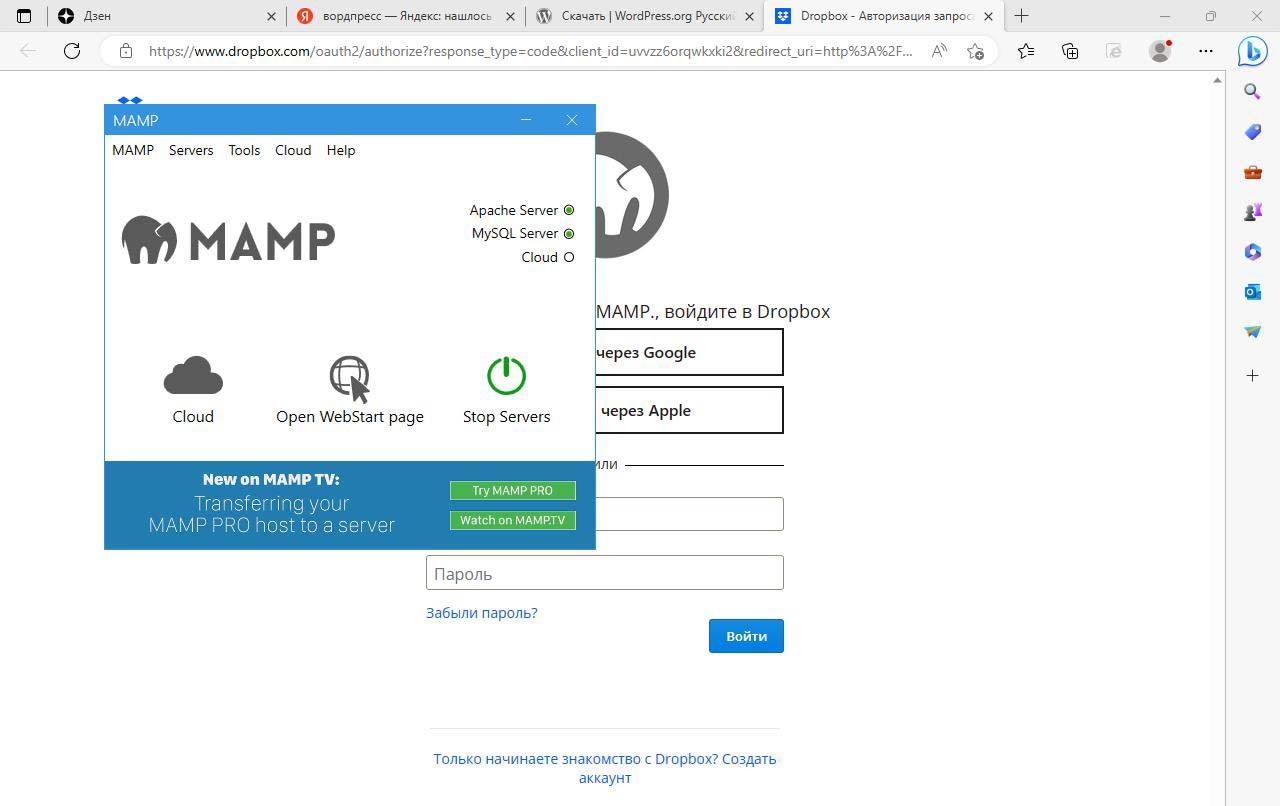
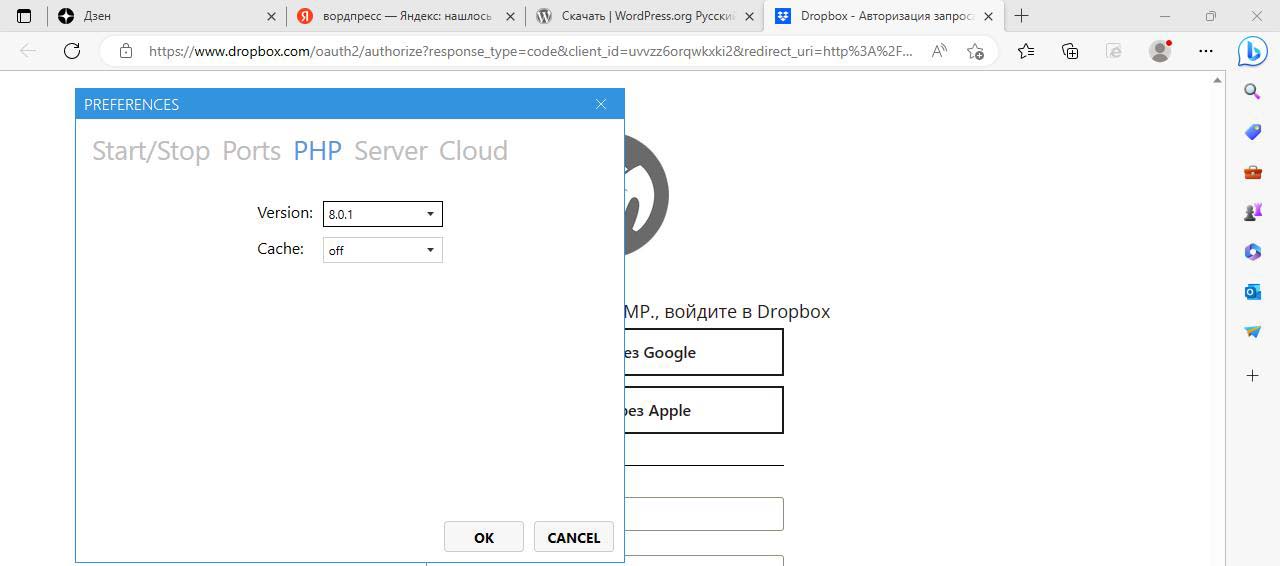 Сервер баз данных также подходит для текущей версии Вордпресс MySQL 5.7.24.
Сервер баз данных также подходит для текущей версии Вордпресс MySQL 5.7.24.
Сайт Вордпресс можно сразу установить и на реальный хостинг в папку pablik.html или в нужную папку закрепленную за доменным именем. Разработка на локальном сервере удобнее. Сначала делаем и тестируем сайт, устанавиваем тему и нужные плагины, проверяем совместимость. После переносим сайт с локального на реальный хостинг.
Сохраним файл с данными установки вручную и входа в панель администратора. Папка для сайтов на локальном htdocs.
Перед внесением изменений в файлы и папки шаблона останавливаем сервер.
После редактирования запускаем сервер. Текущая версия PHP 8.0.1. Кеширование выключено.
Веб сервер Apache.
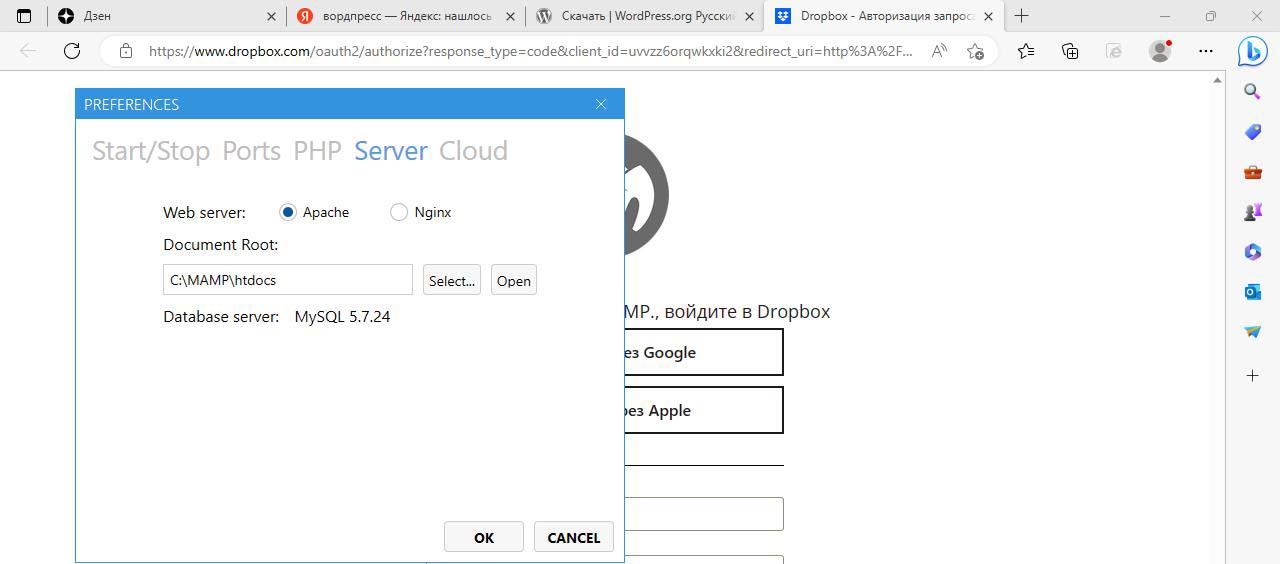
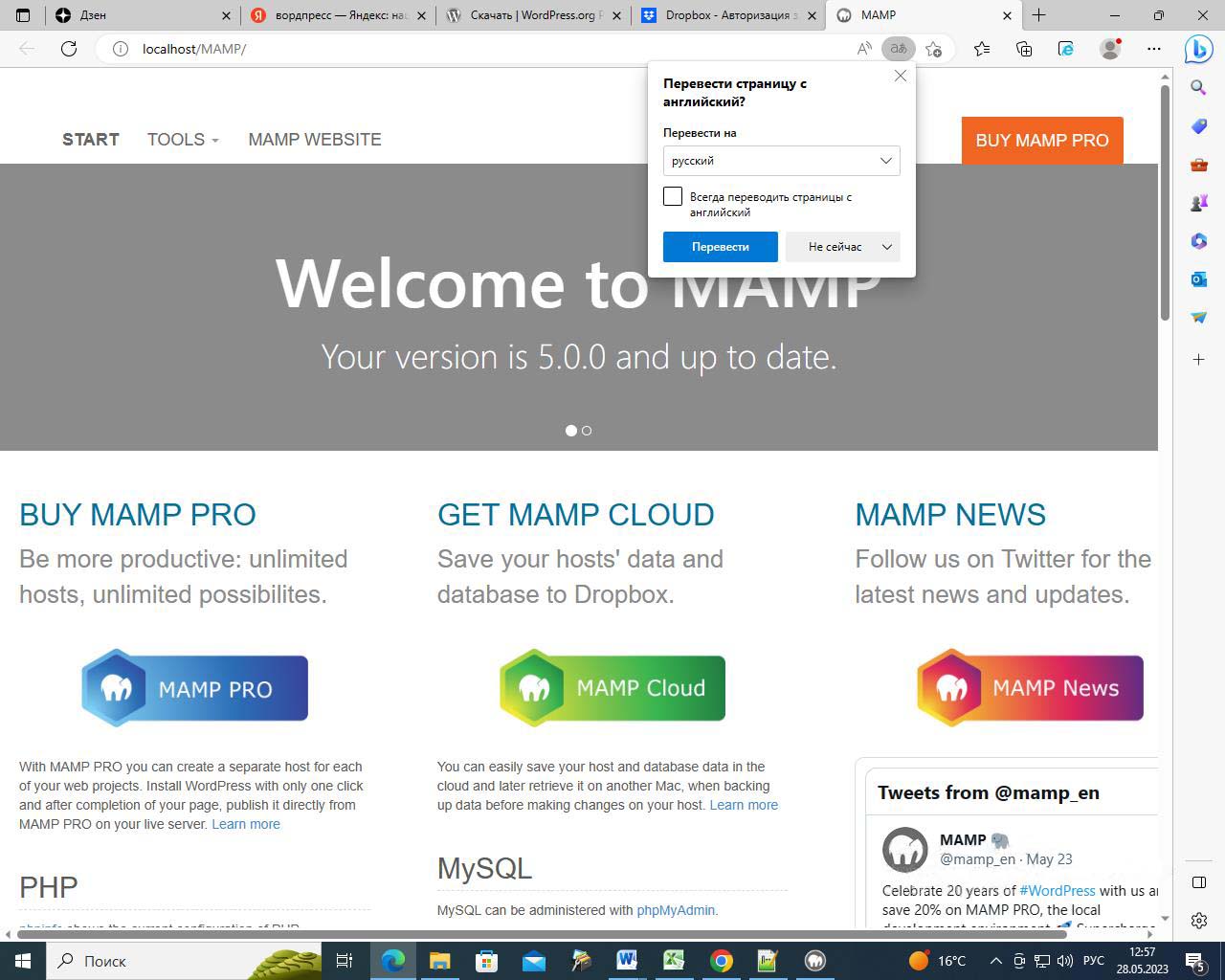
В PHP My Admin
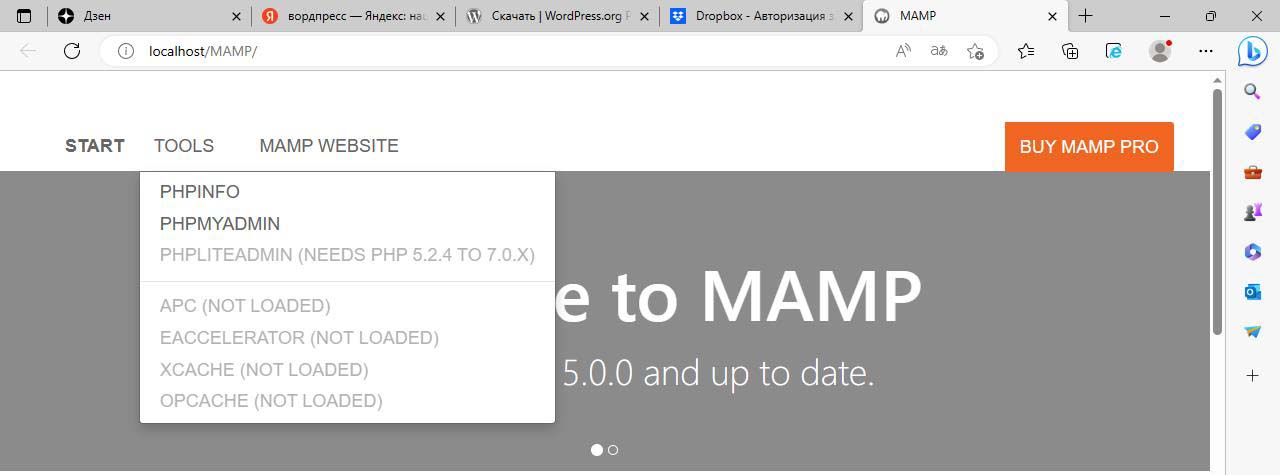
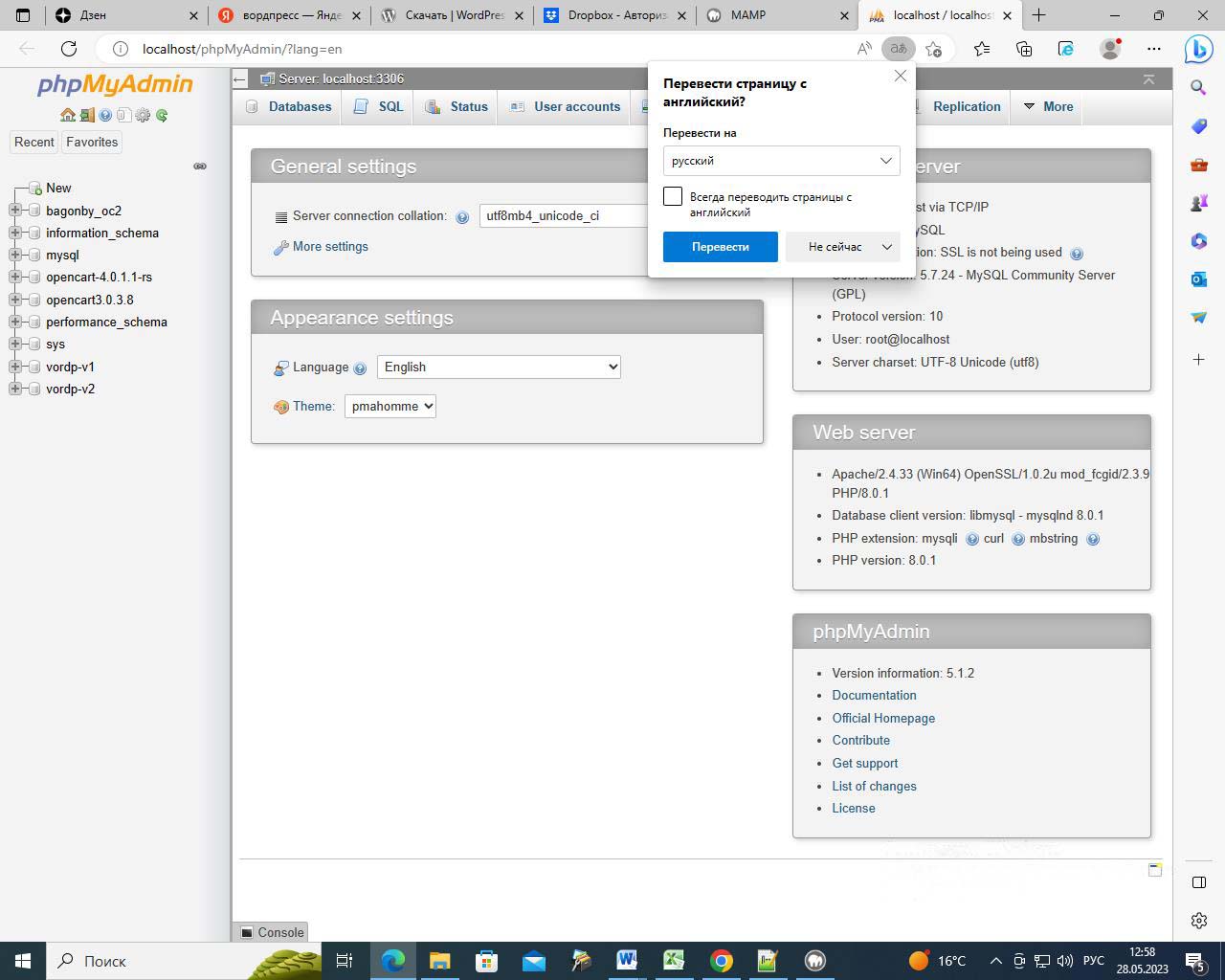 можно выбрать русский язык.
можно выбрать русский язык.
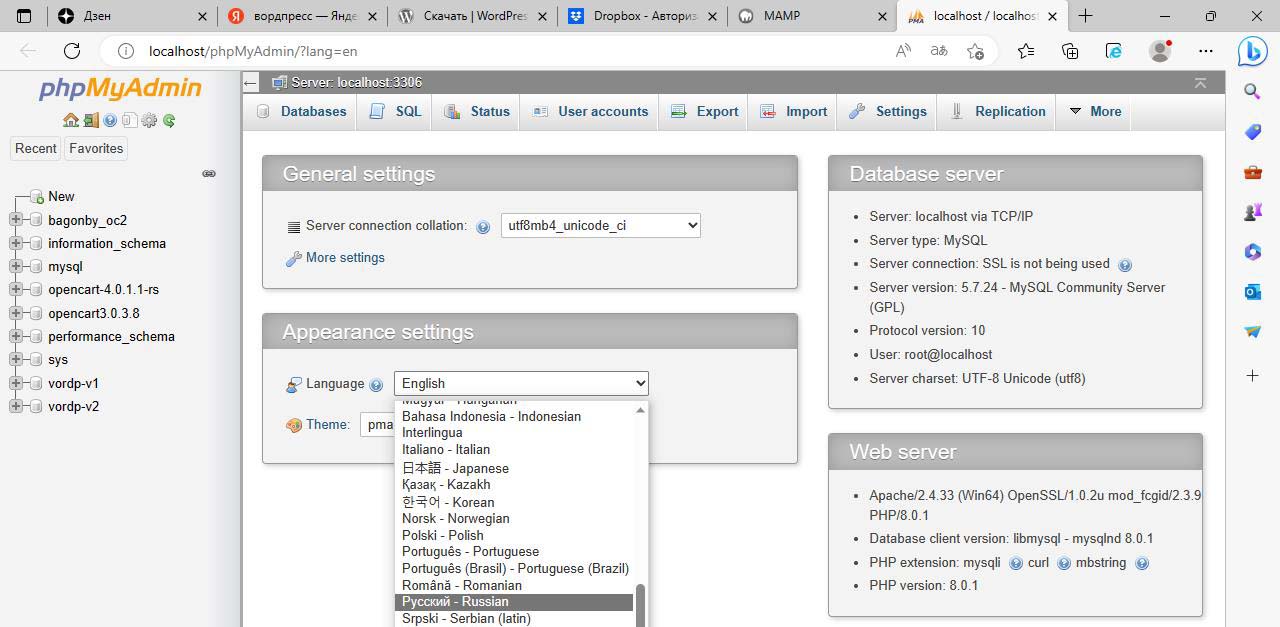
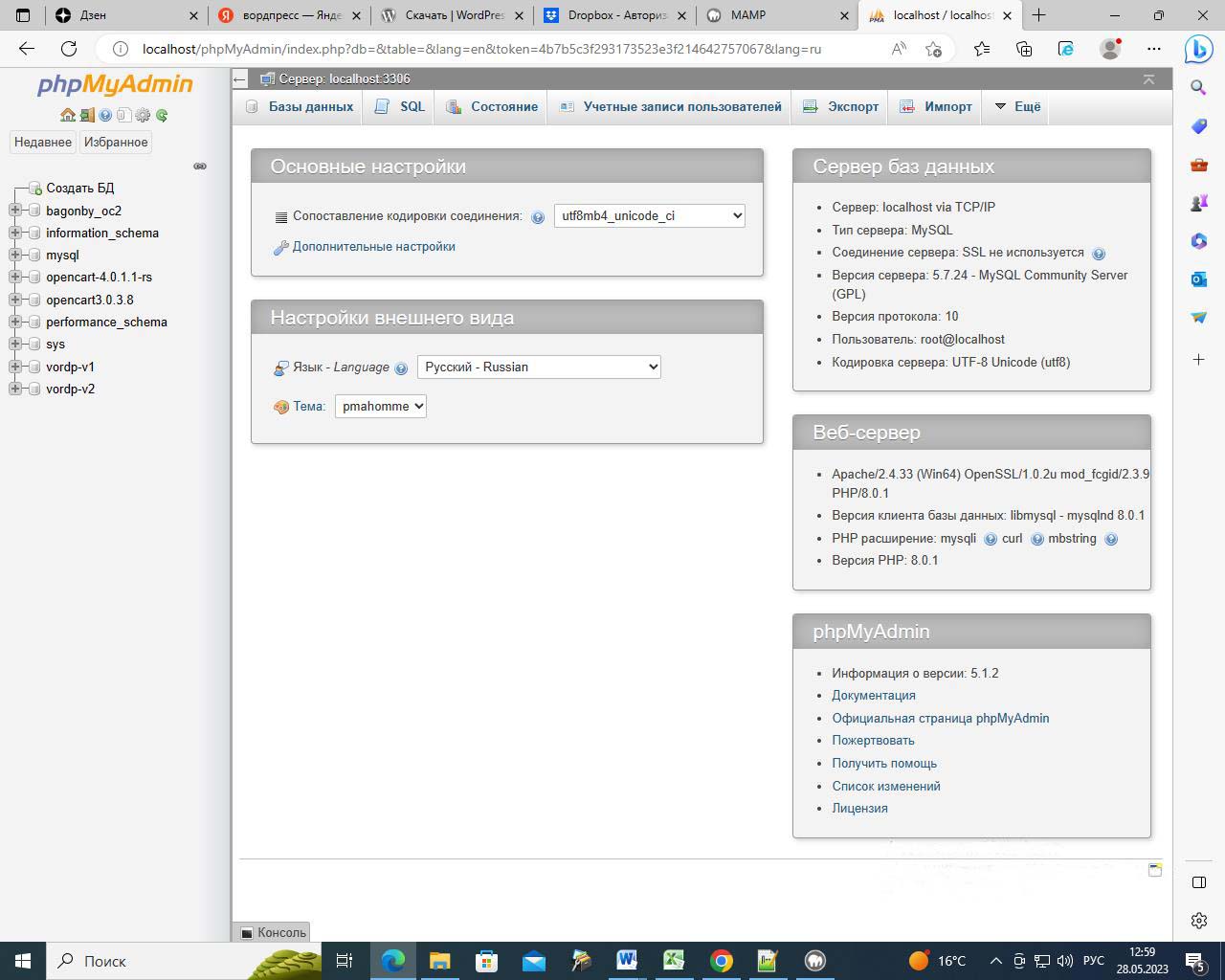
Скопируем имя базы данных из блокнота и вставим его в нужное поле. Оставляем кодировку по умолчанию.
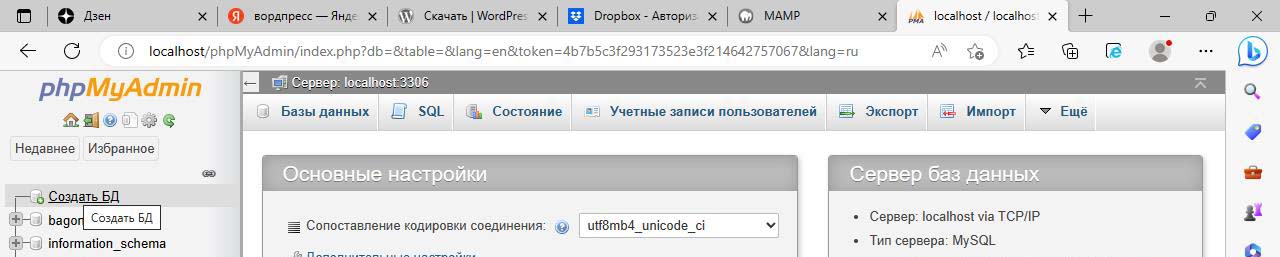
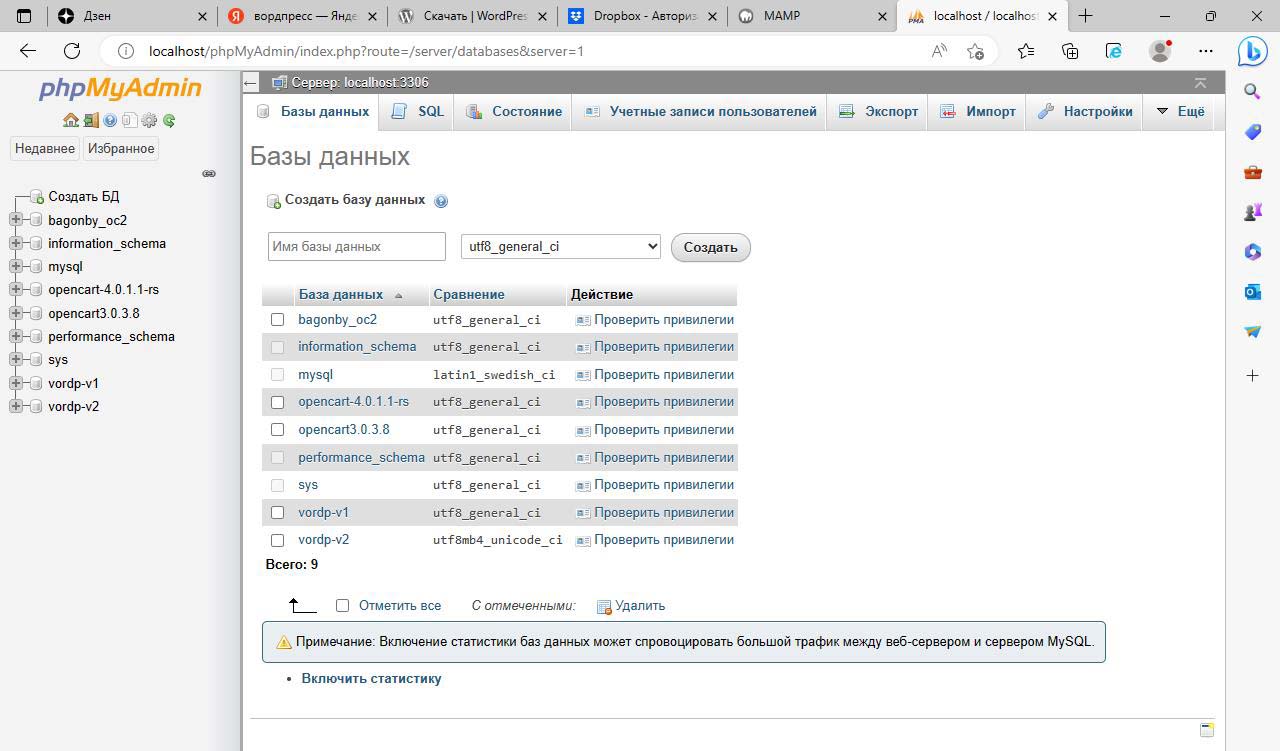
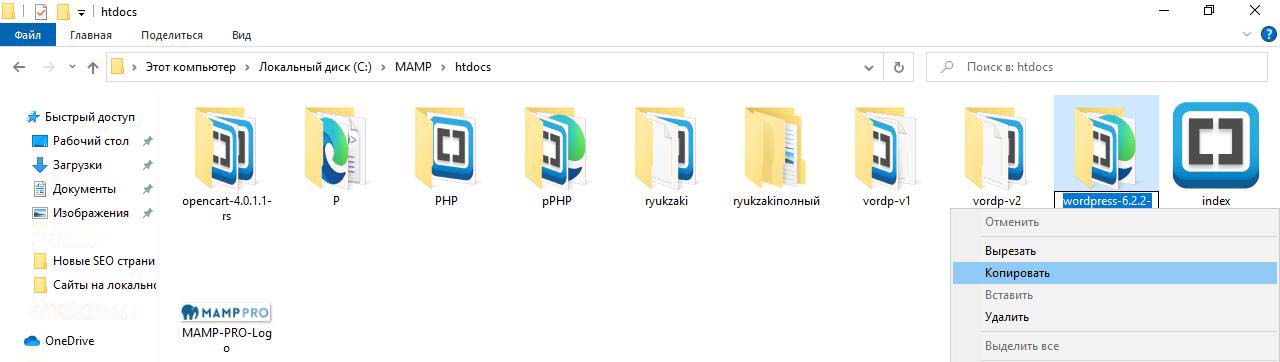
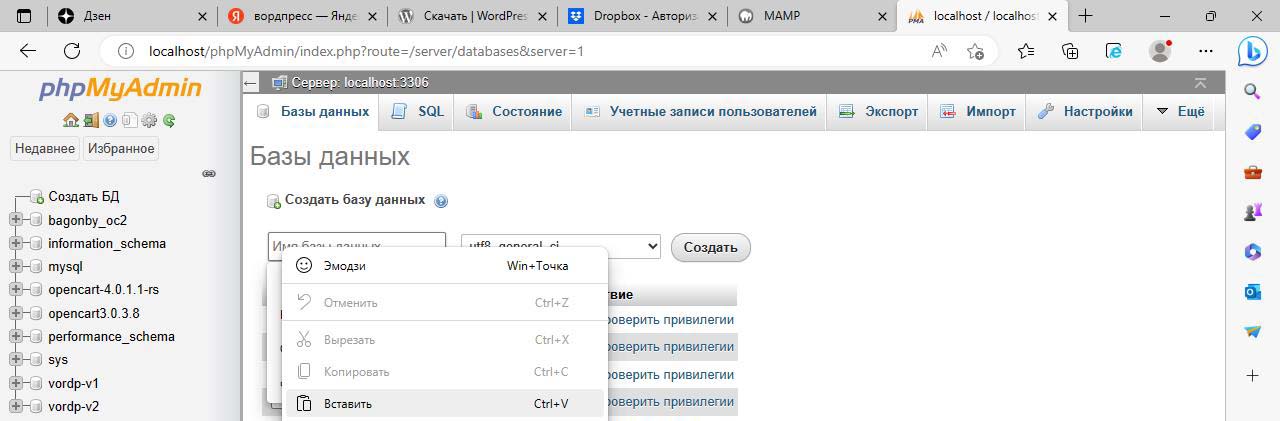
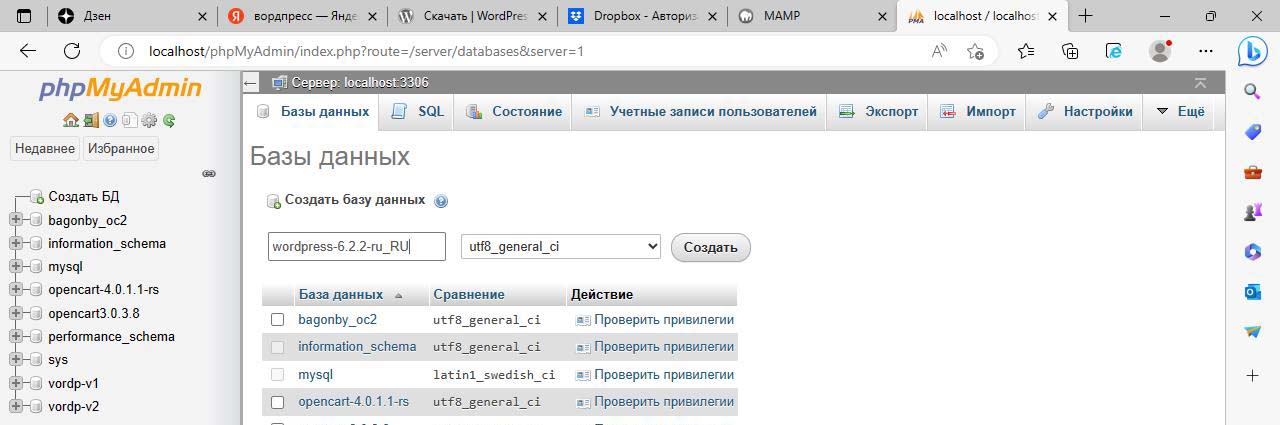
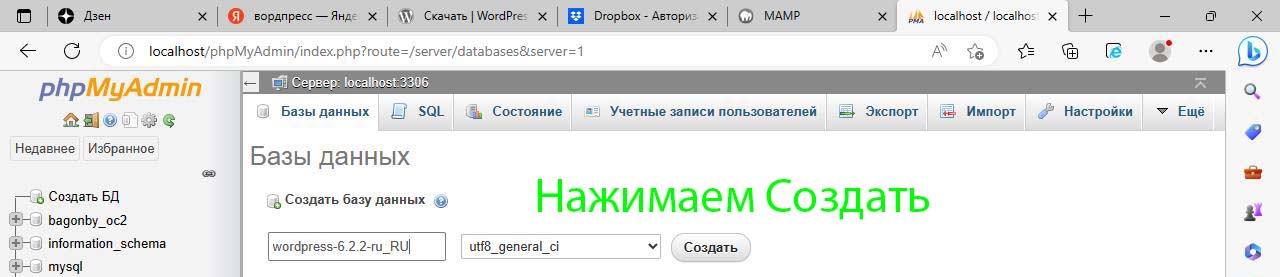
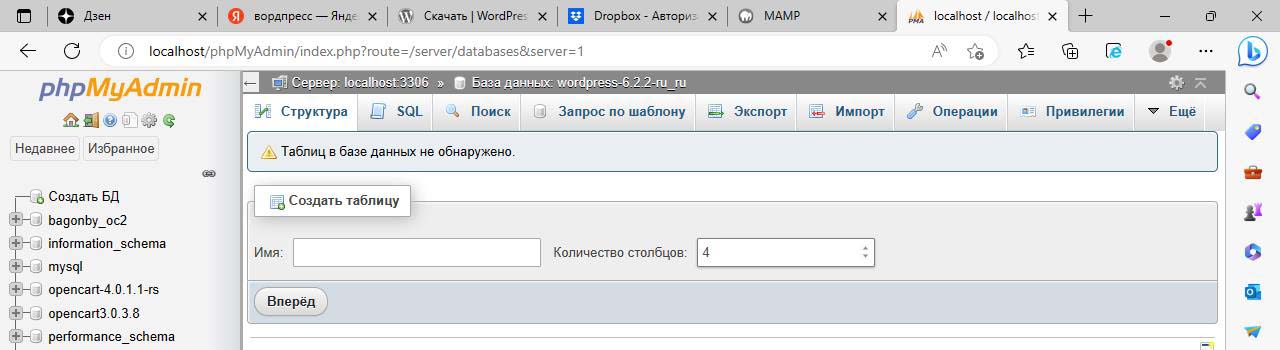


Пропишем адрес сайта.

 Перейдем по указанному адресу.
Перейдем по указанному адресу.
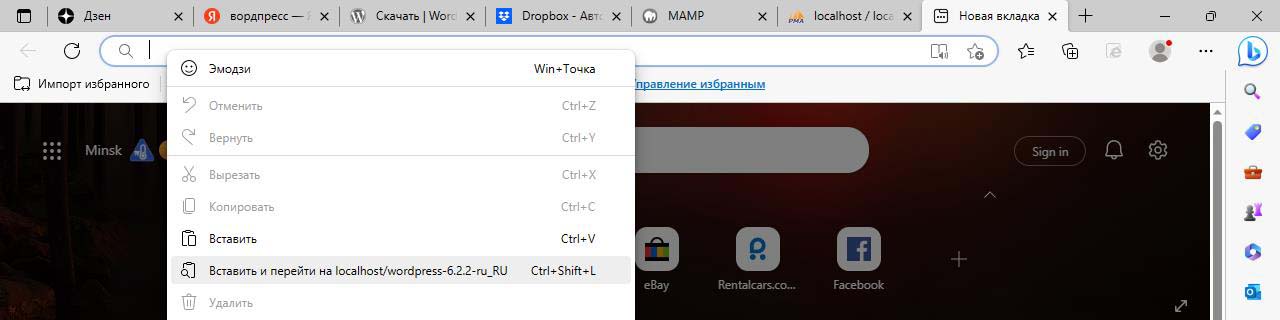 Откроется панель установки Вордпресс. Написано что нужно сделать.
Откроется панель установки Вордпресс. Написано что нужно сделать.
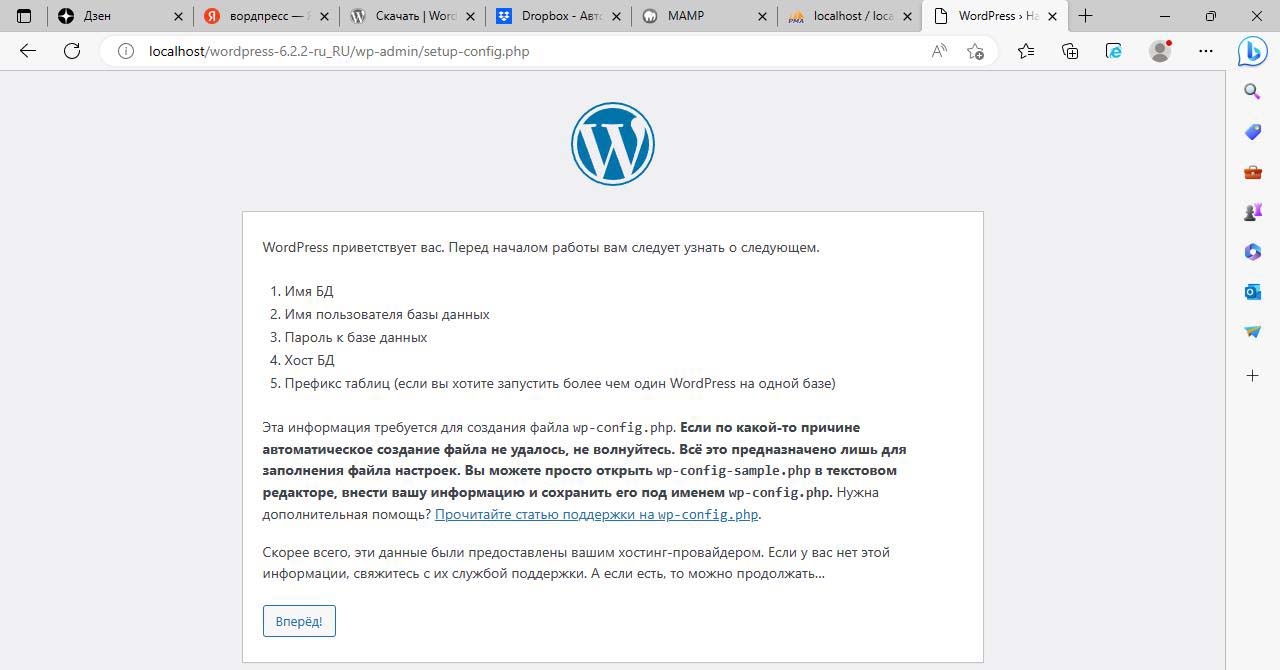
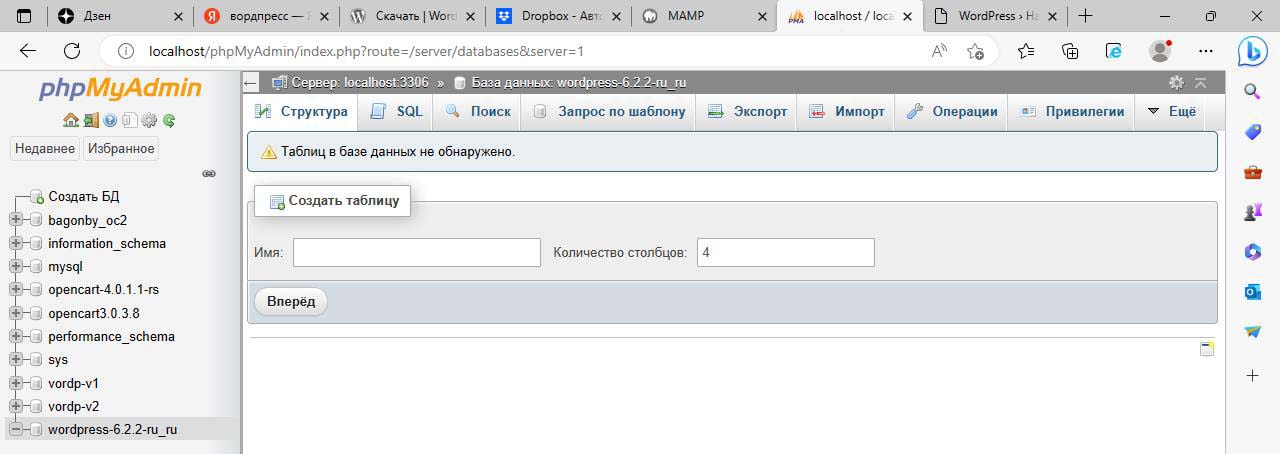 Вставляем имя базы данных, имя пользователя.
Вставляем имя базы данных, имя пользователя.
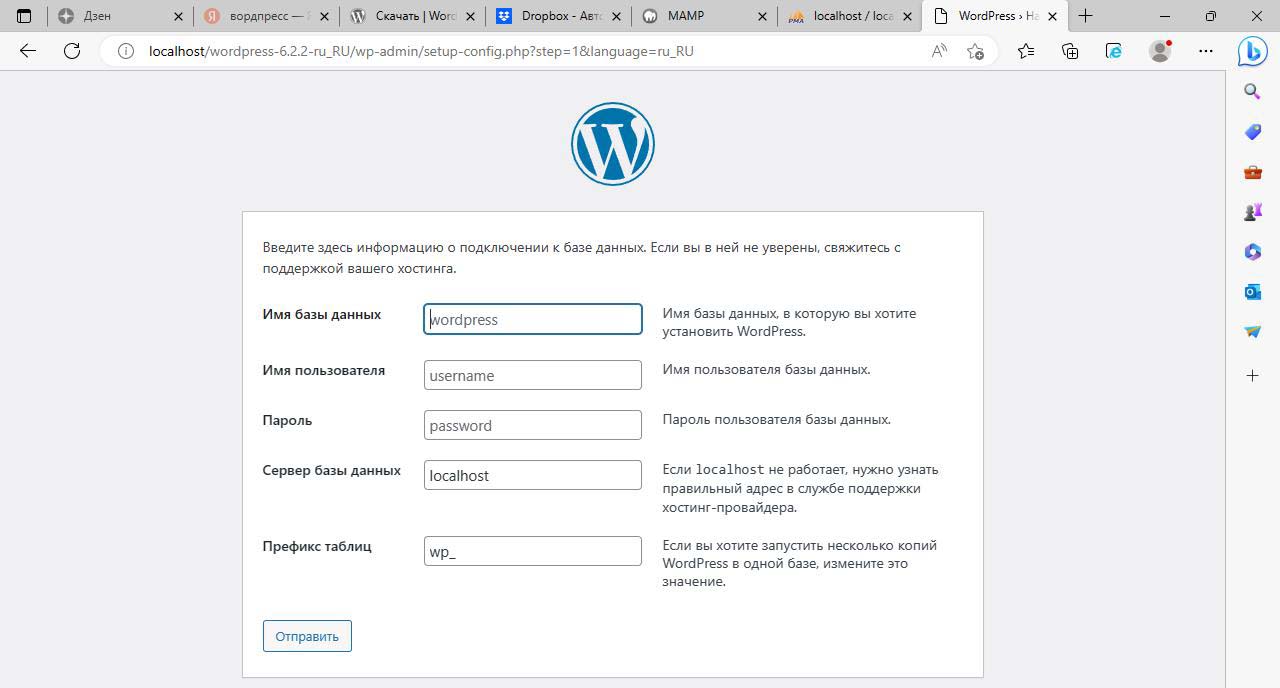
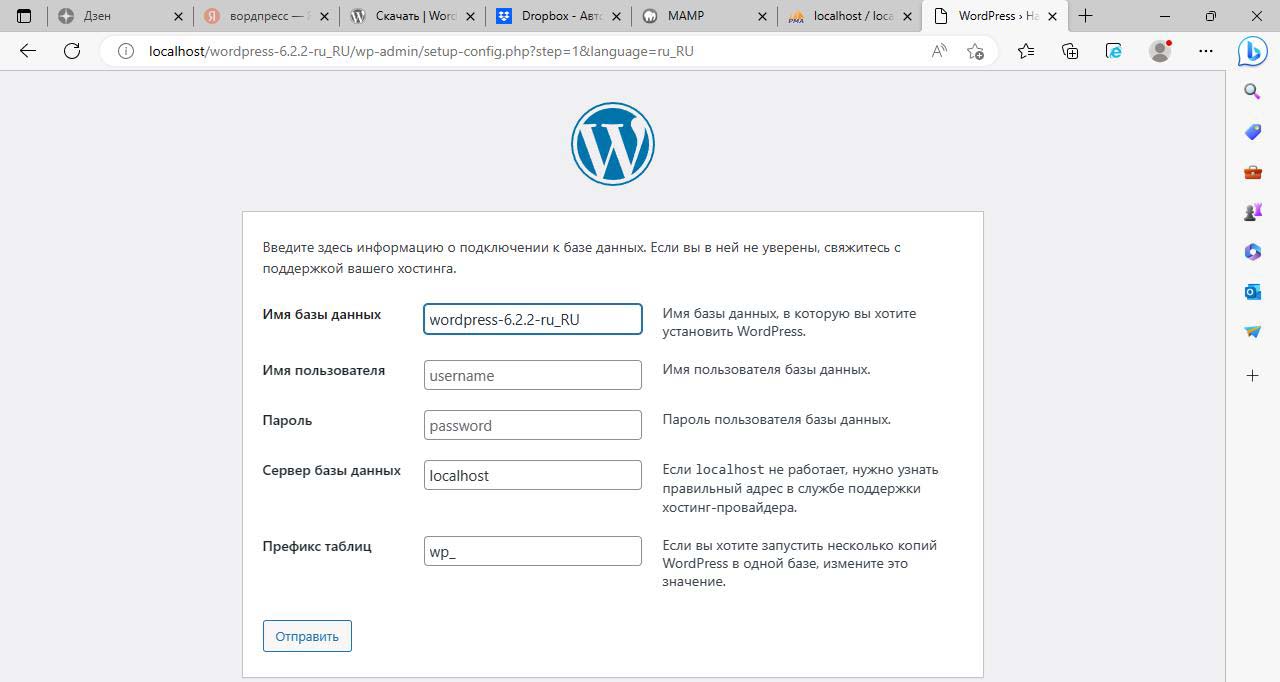
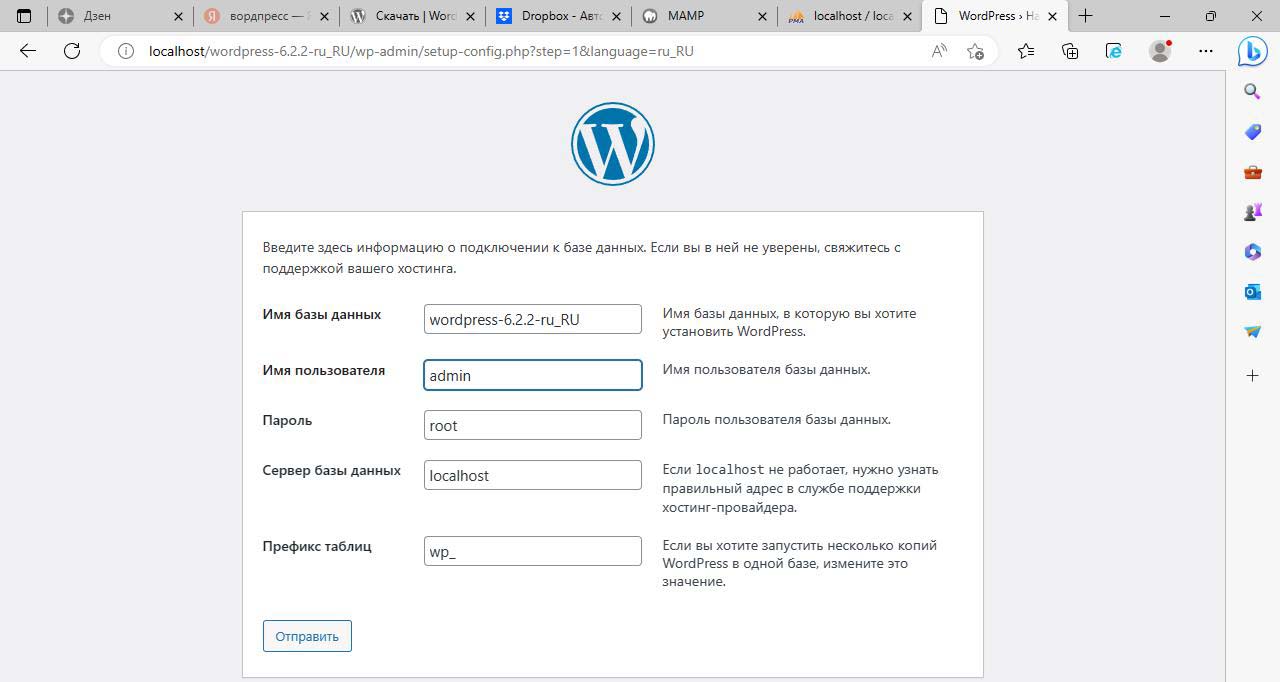
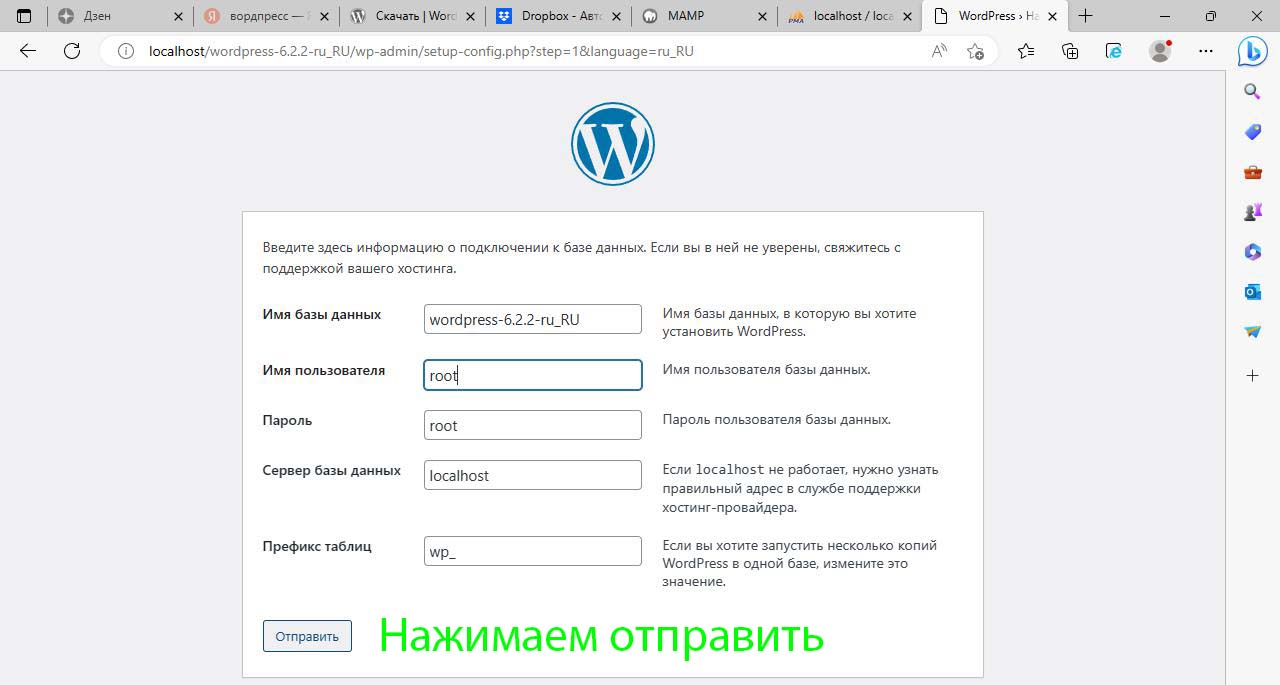
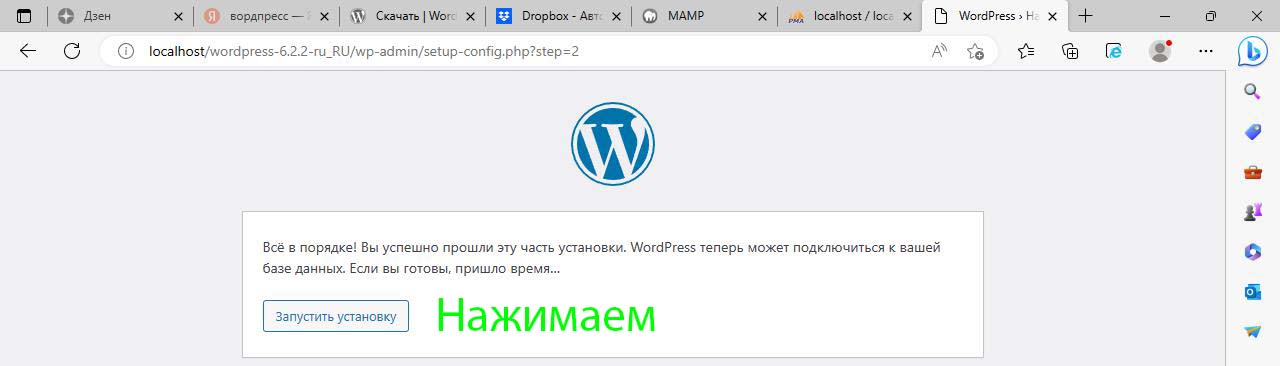
WordPress сгенерирует автоматически надежный пароль. Его можно оставить.
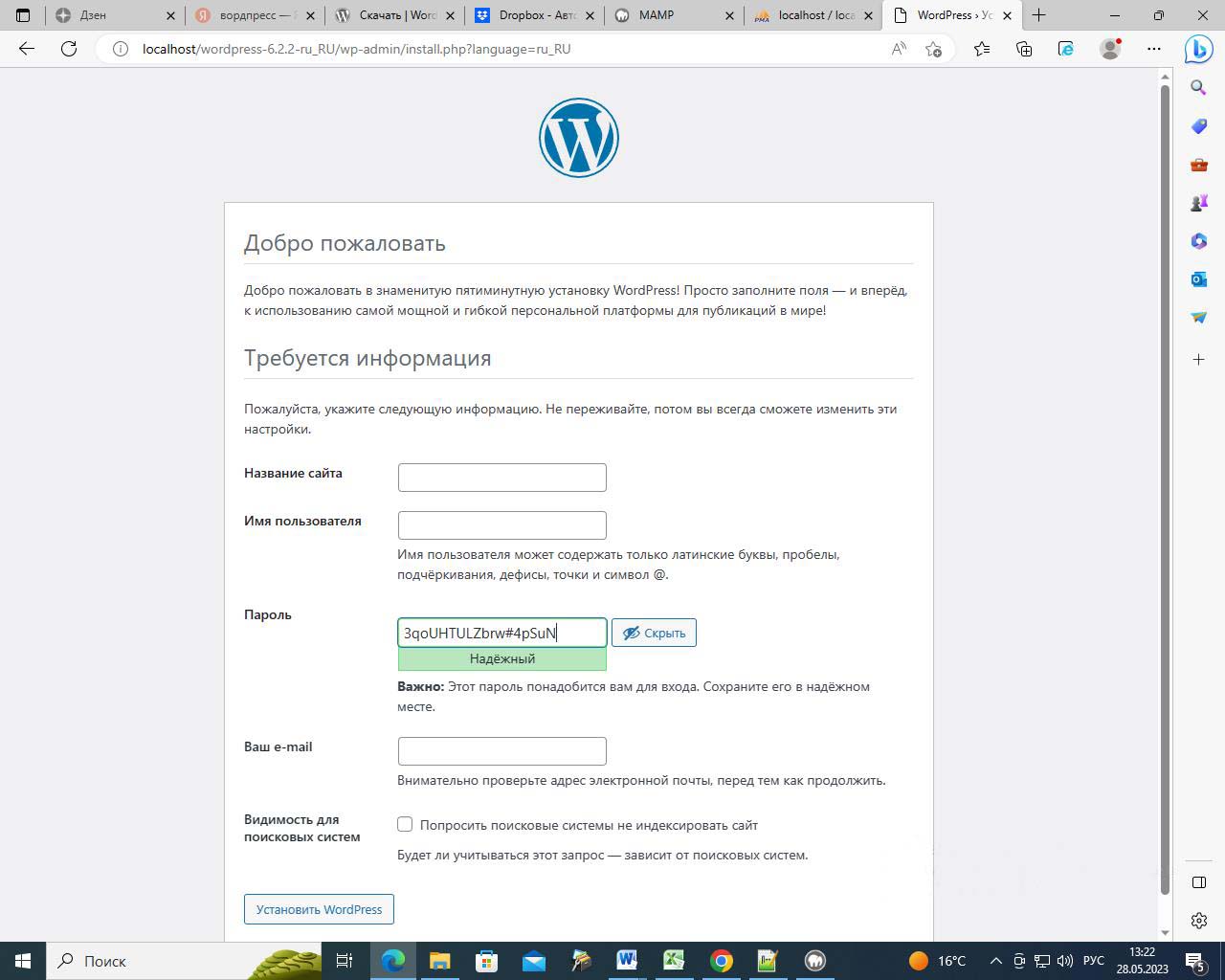 Занесем данные в текстовый файл.
Занесем данные в текстовый файл.
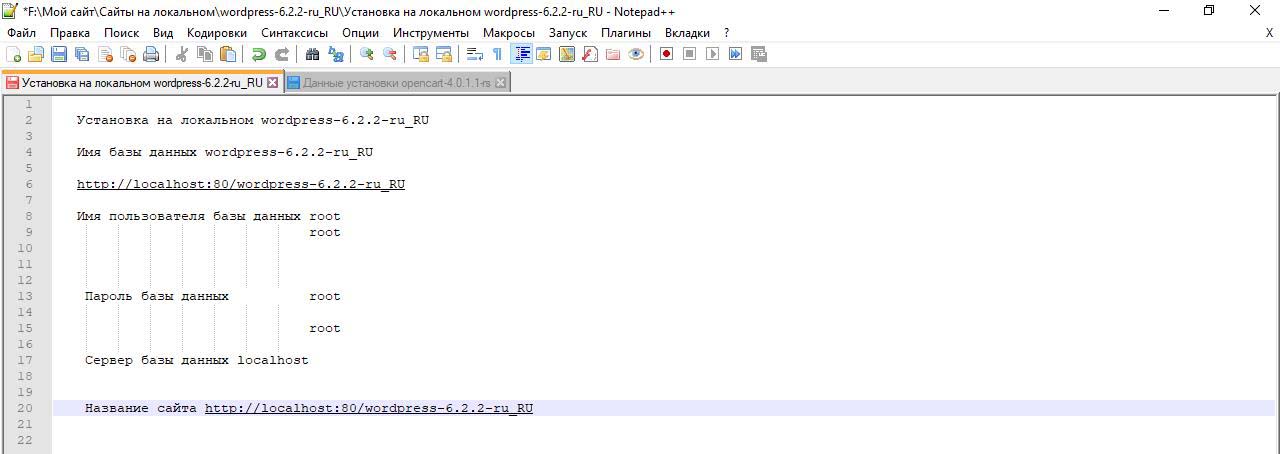
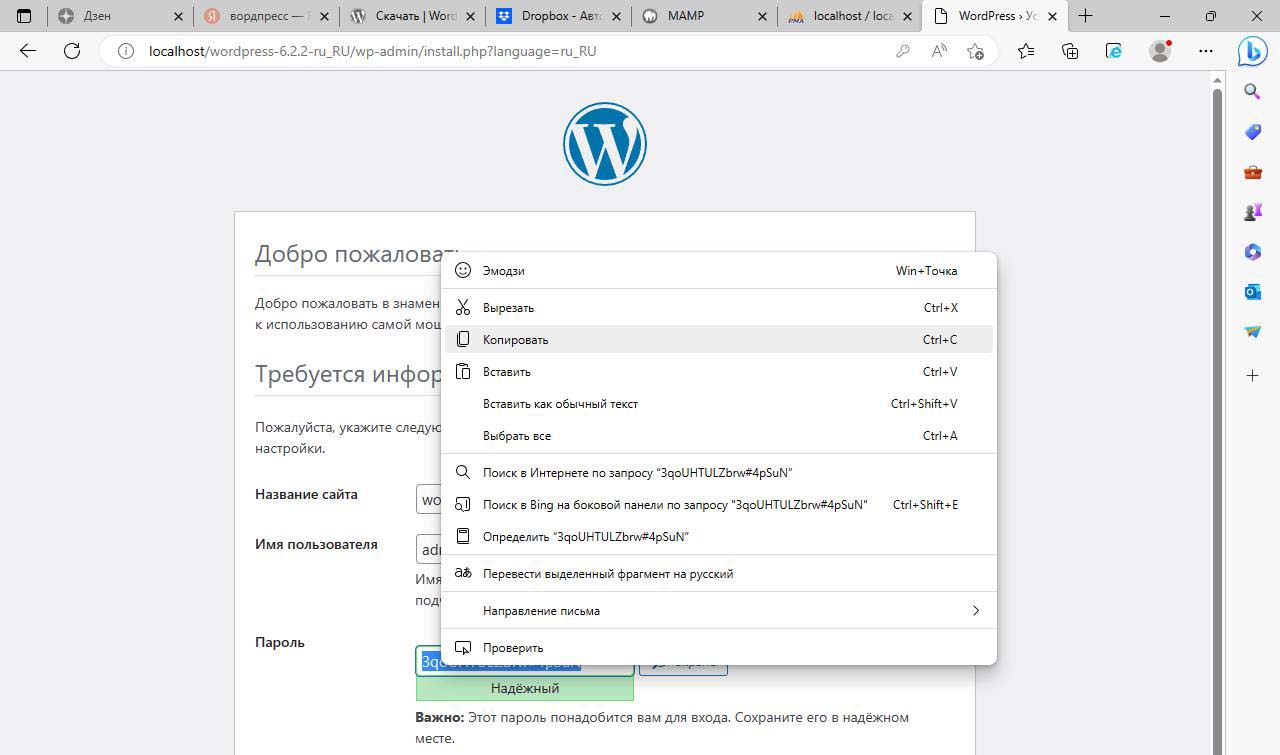
 Укажем Email администратора.
Укажем Email администратора.
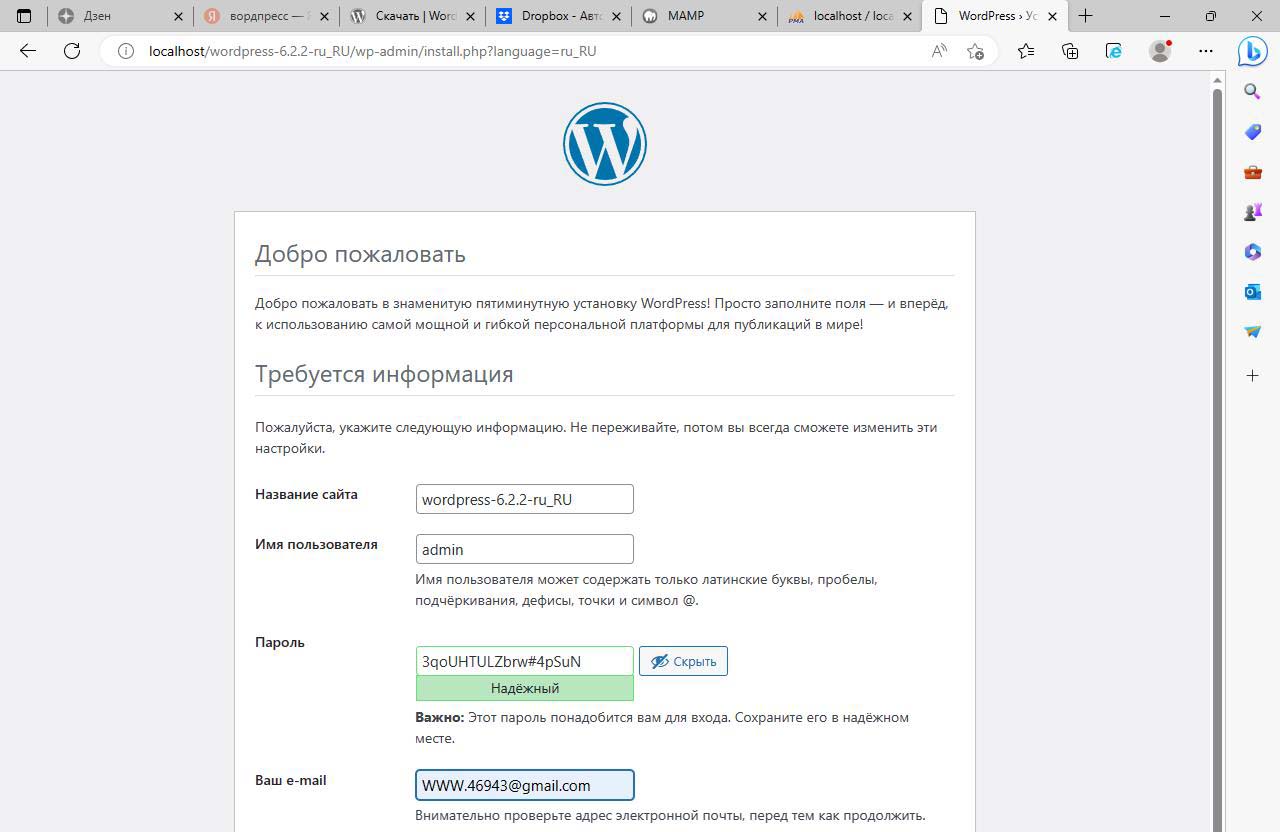 Нажимаем кнопку Установить WordPress.
Нажимаем кнопку Установить WordPress.
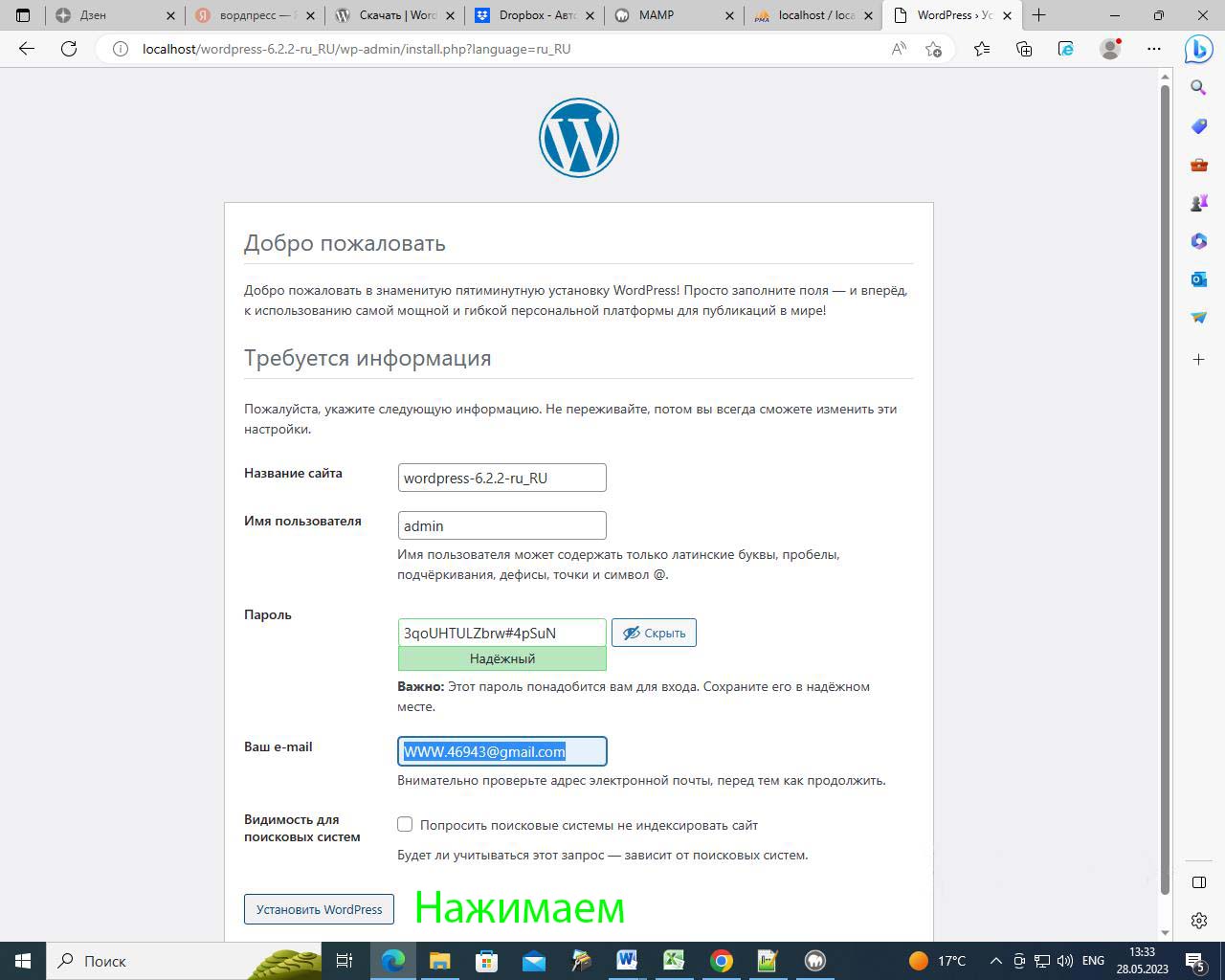 Если все сделано правильно откроется окно с информацией что Вордрпресс установлен с кнопкой входа в панель администратора.
Если все сделано правильно откроется окно с информацией что Вордрпресс установлен с кнопкой входа в панель администратора.
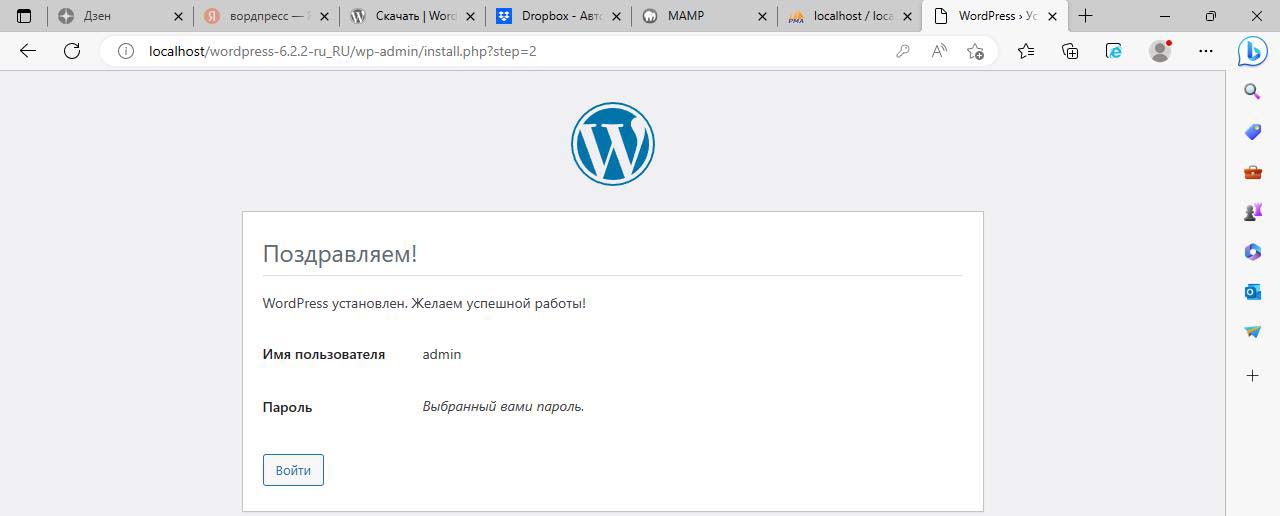

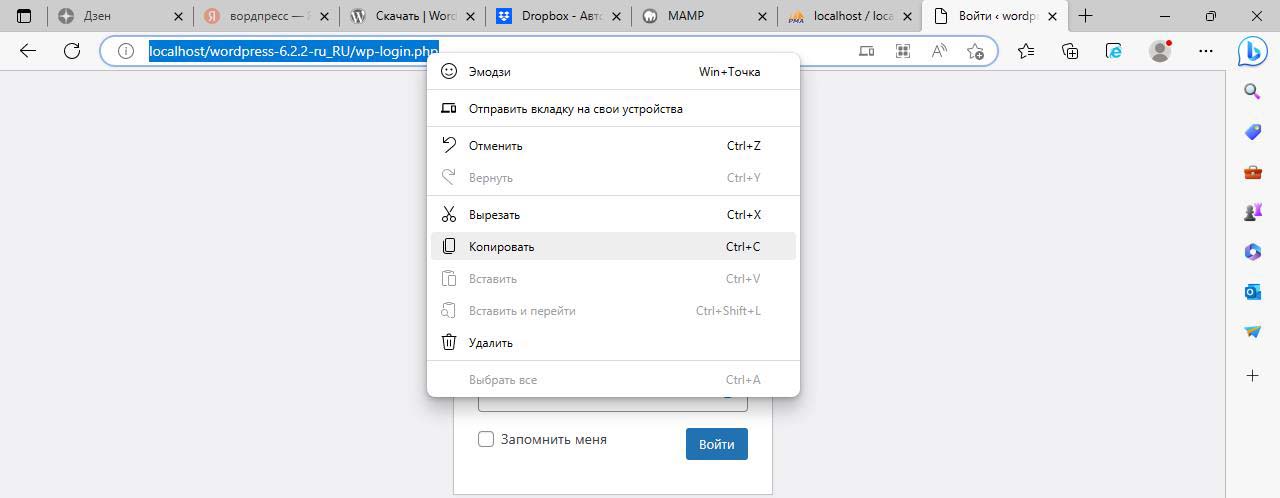
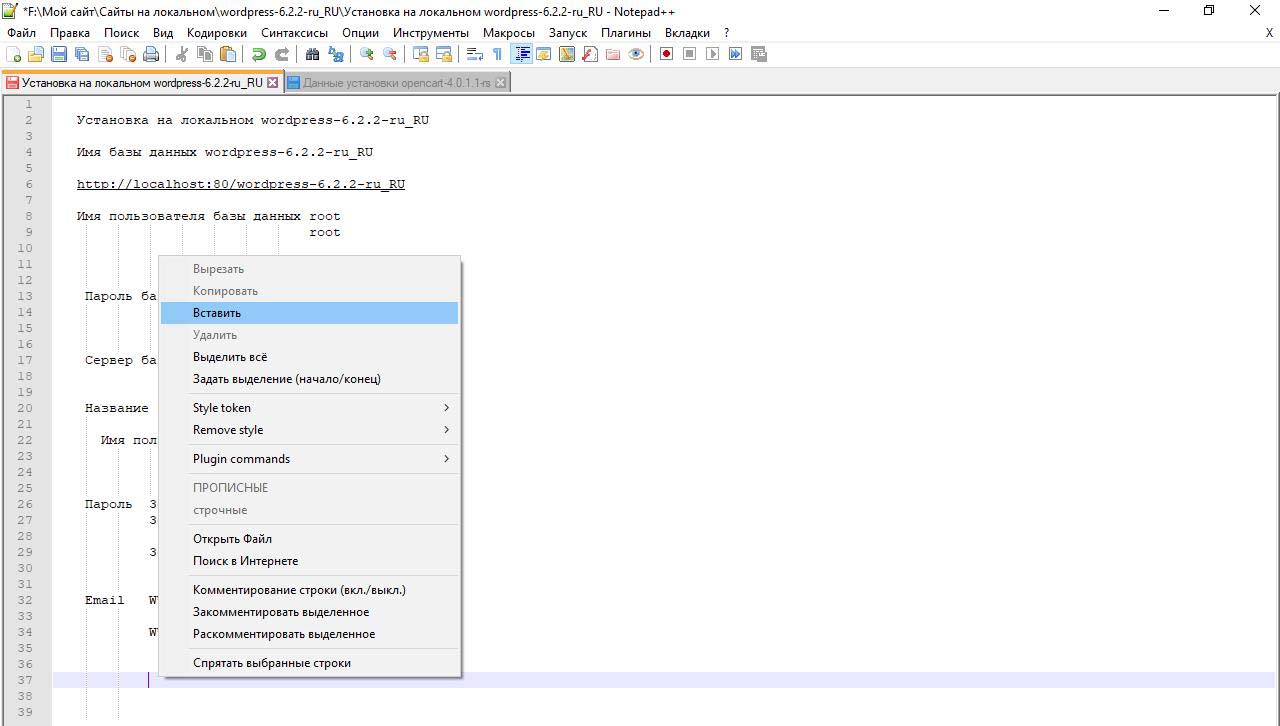
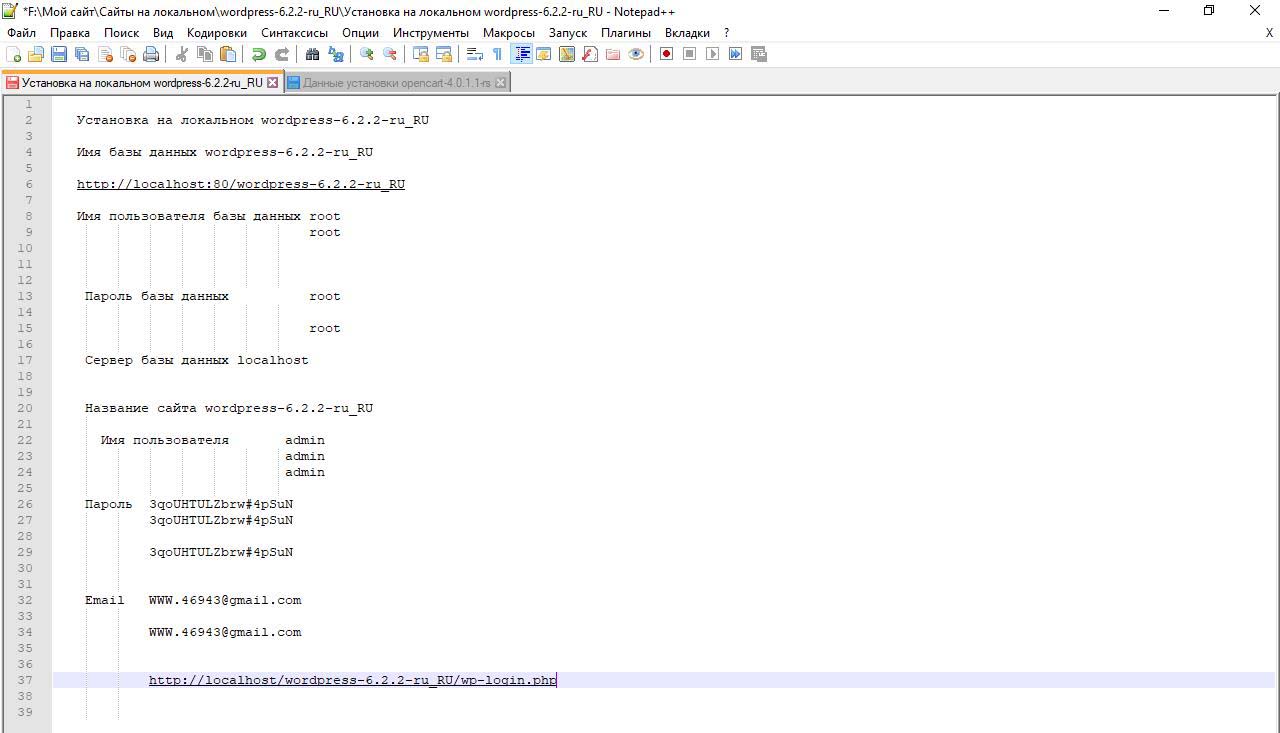
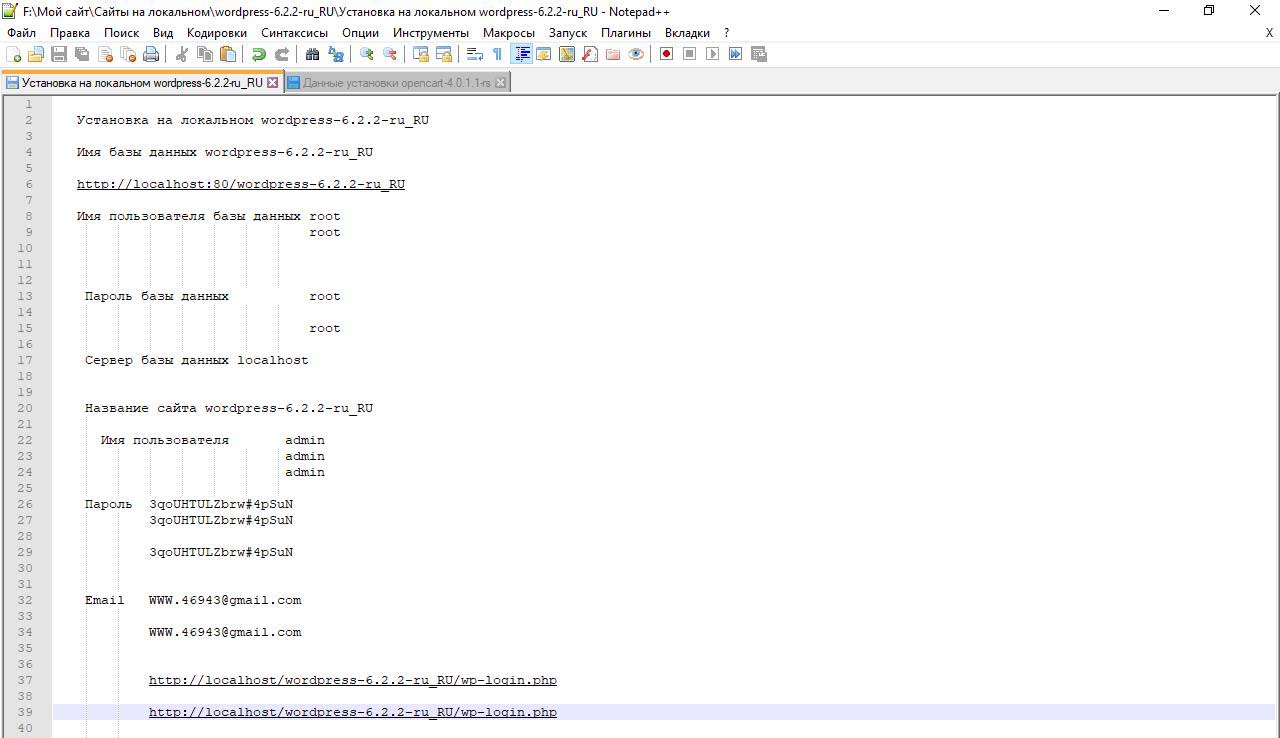
Скопируем имя пользователя
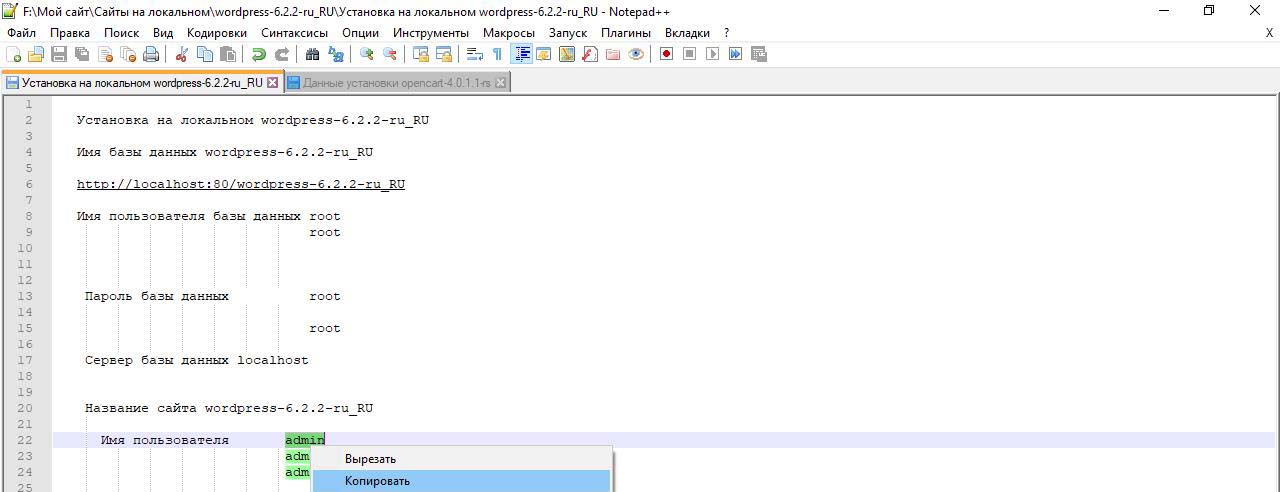 и пароль администратора
и пароль администратора
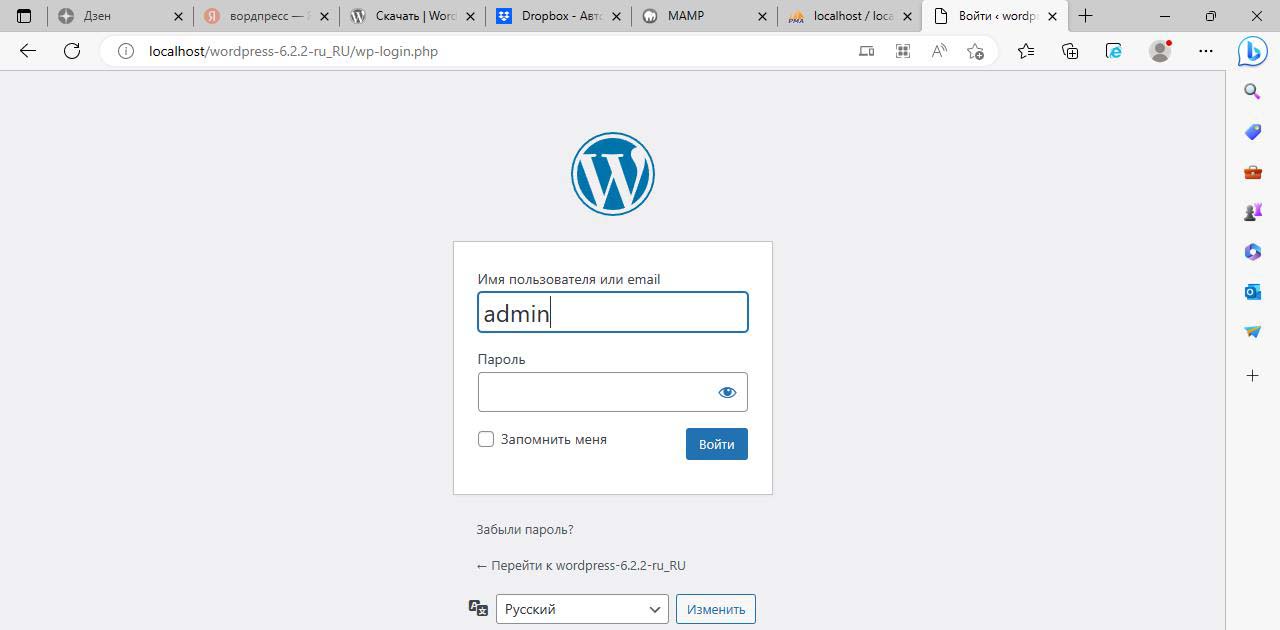

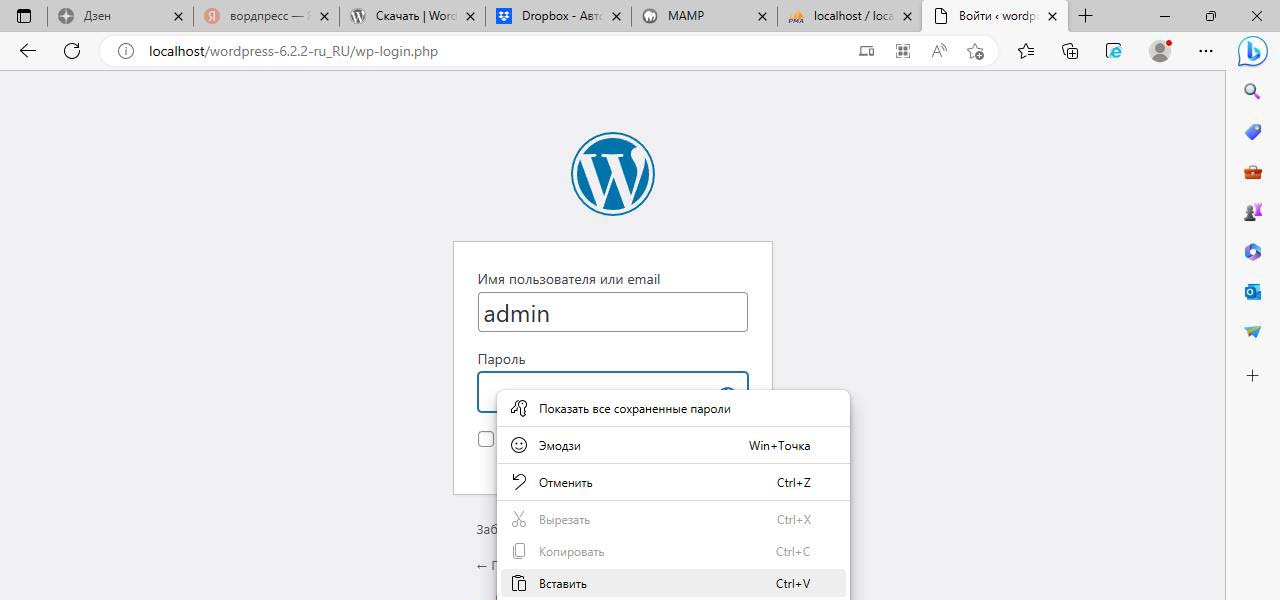 и нажимаем войти.
и нажимаем войти.
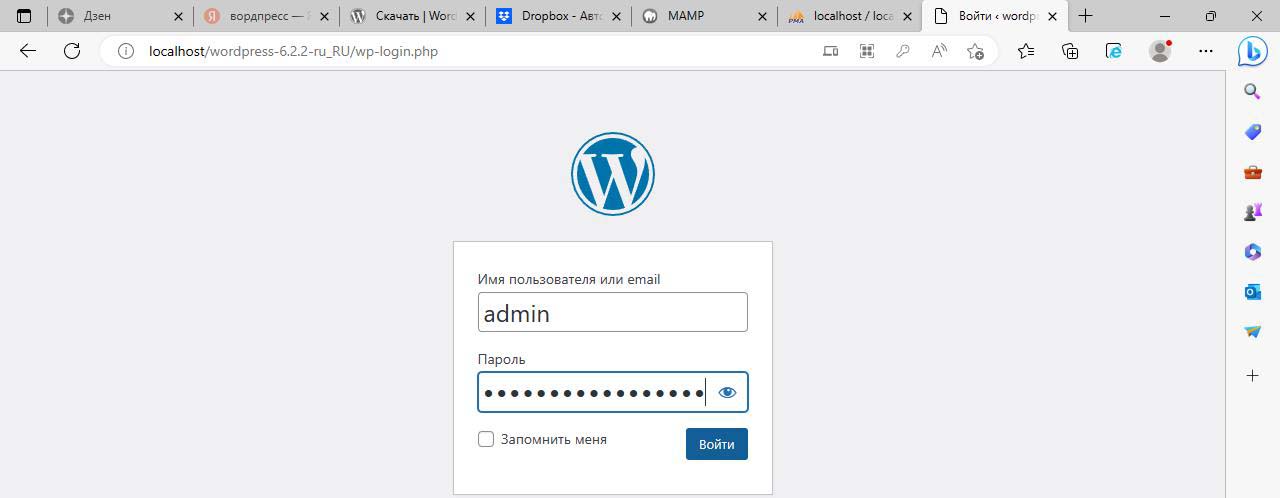
Так выглядит админка Вордпресс 6.2.2 сразу после установки.
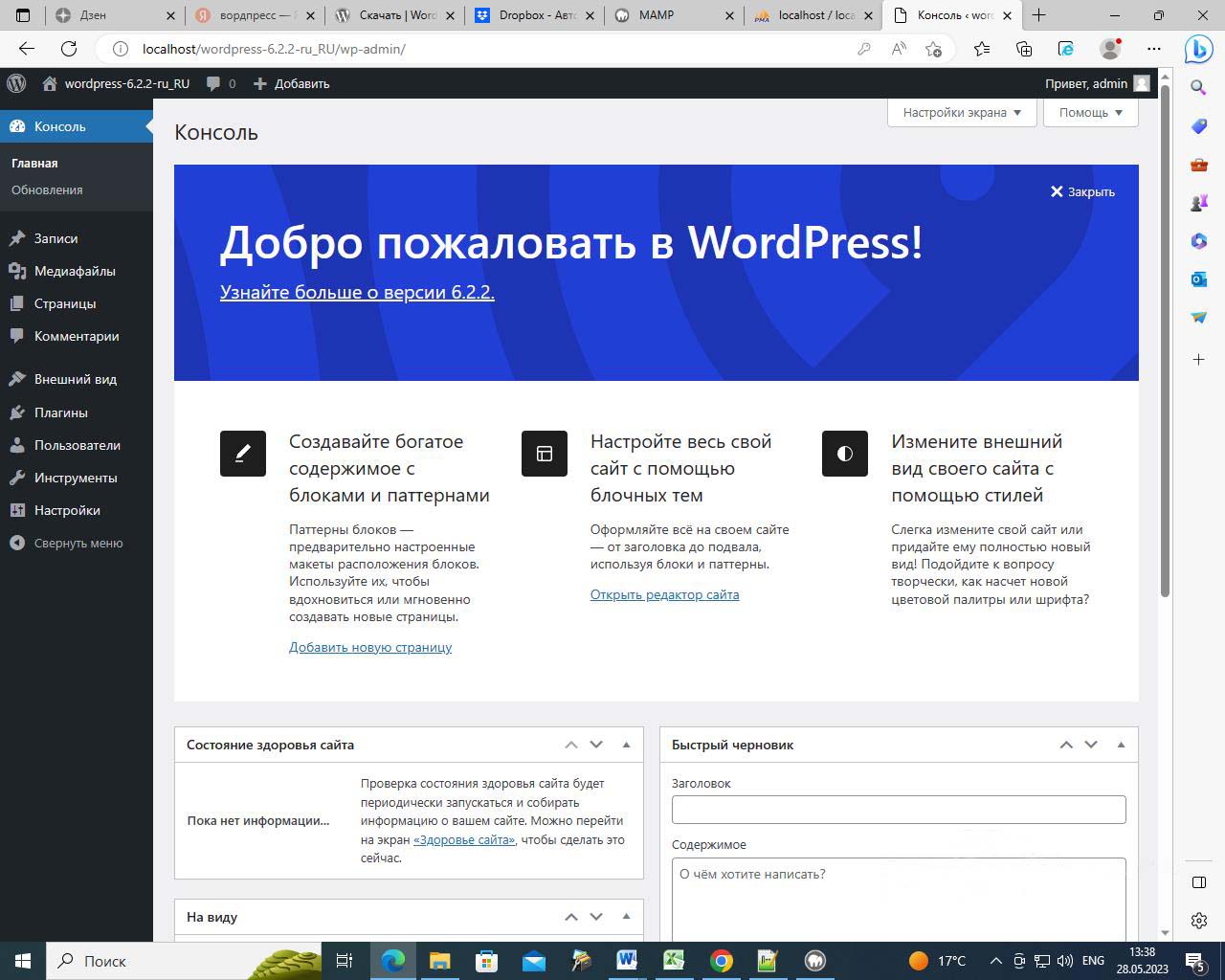
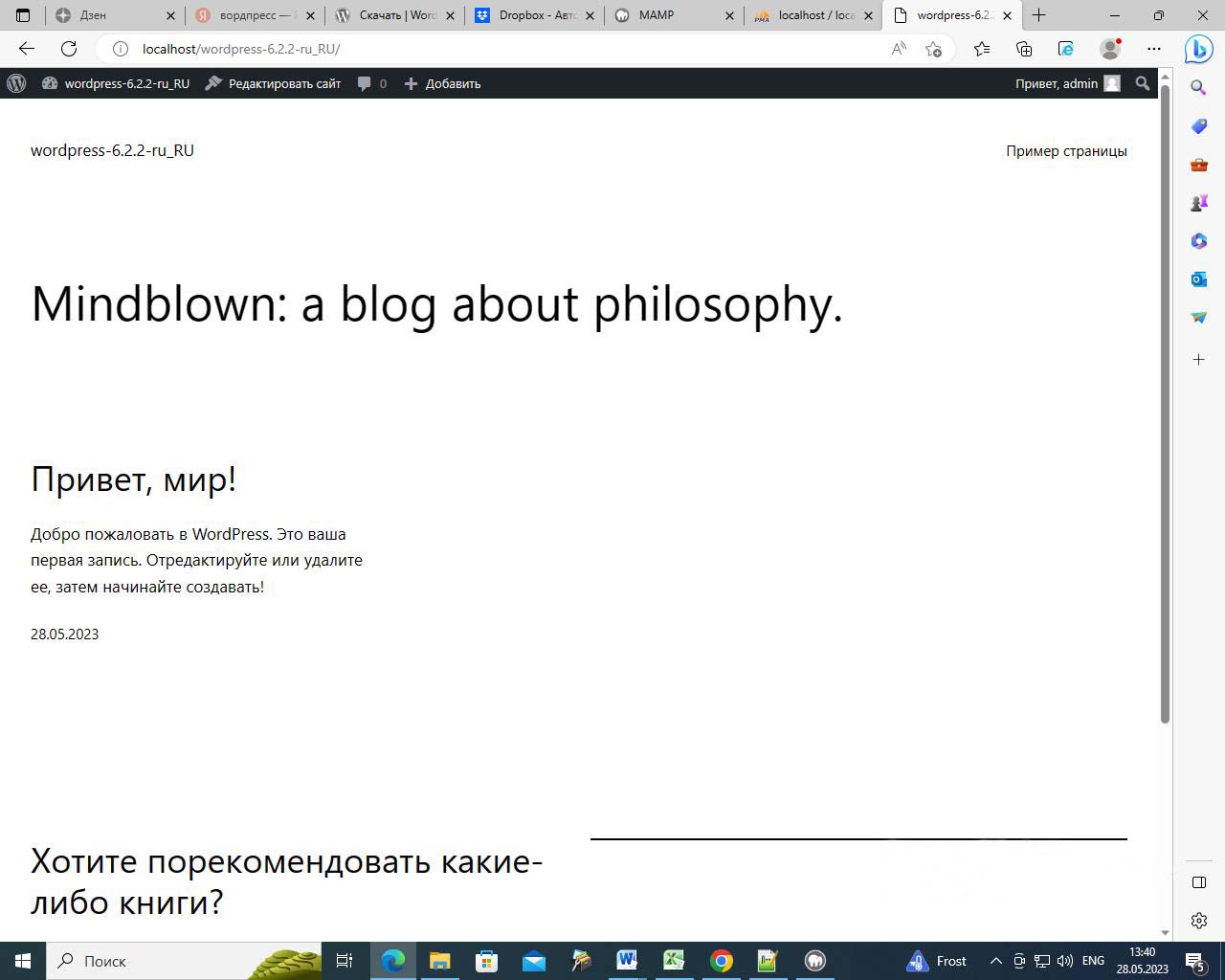
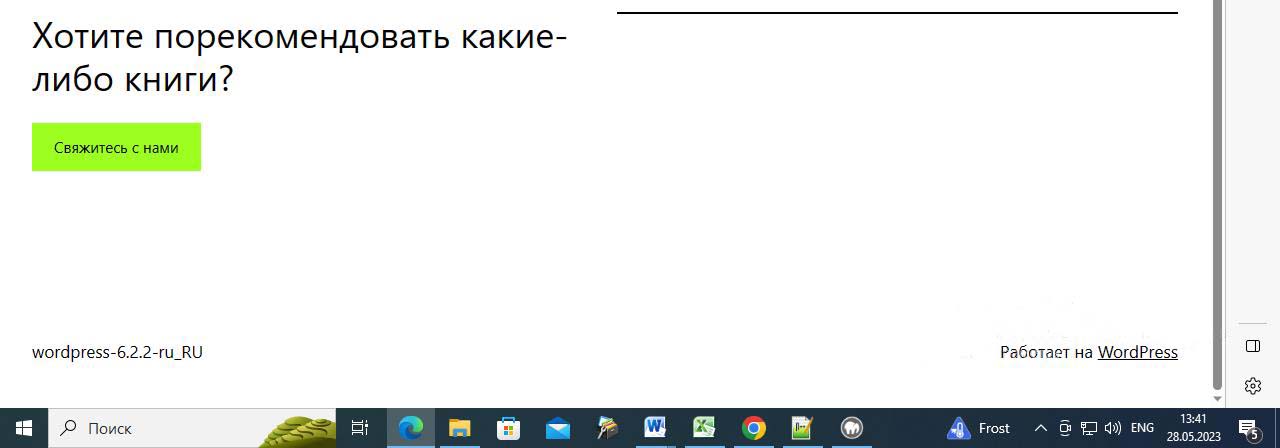
Создадим на компьютере еще одну папу и скопируем туда сайт Ворпрес и базу данных только что установленной системы управления контентом.
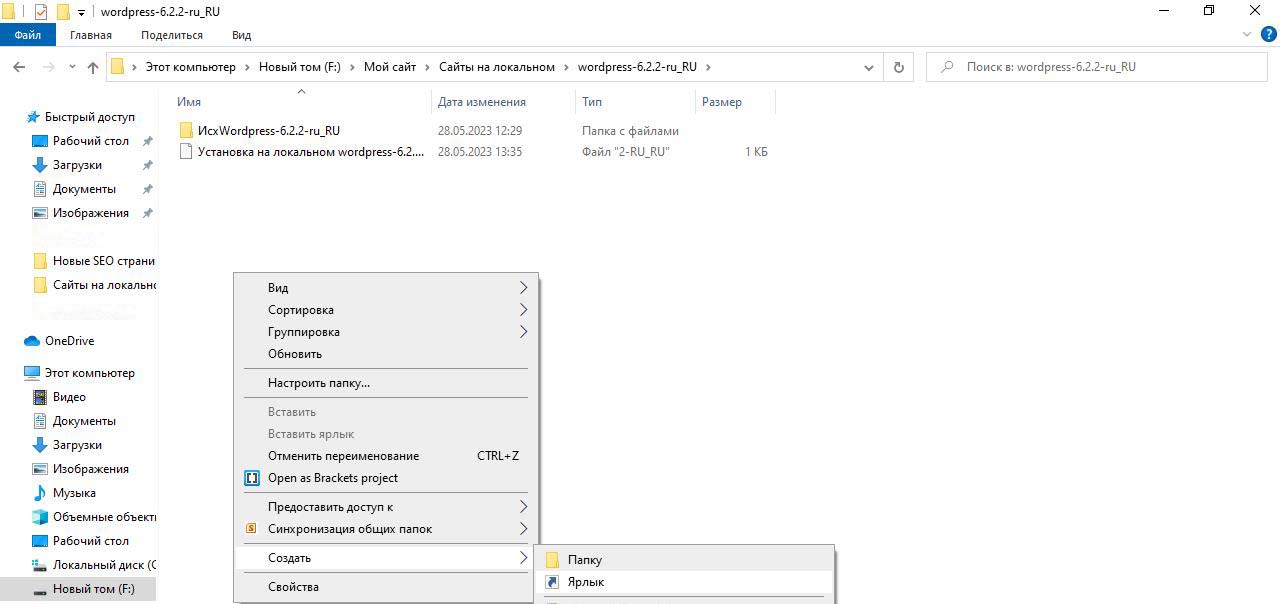

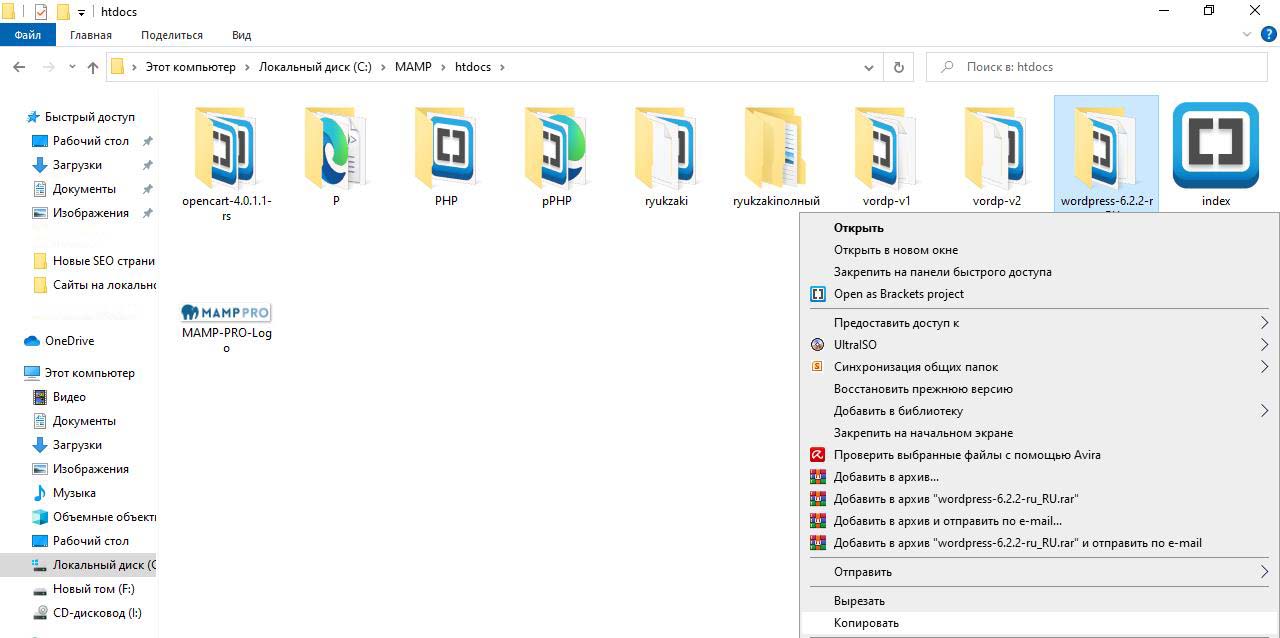
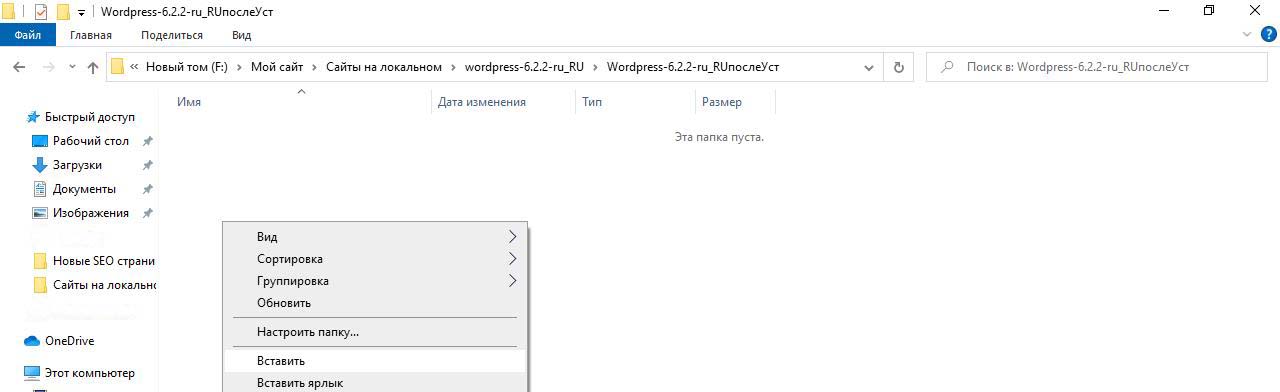
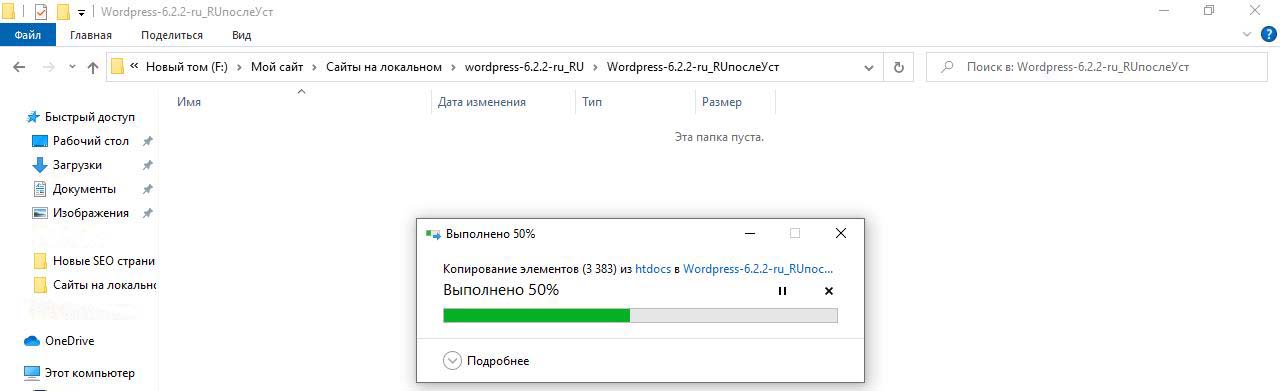

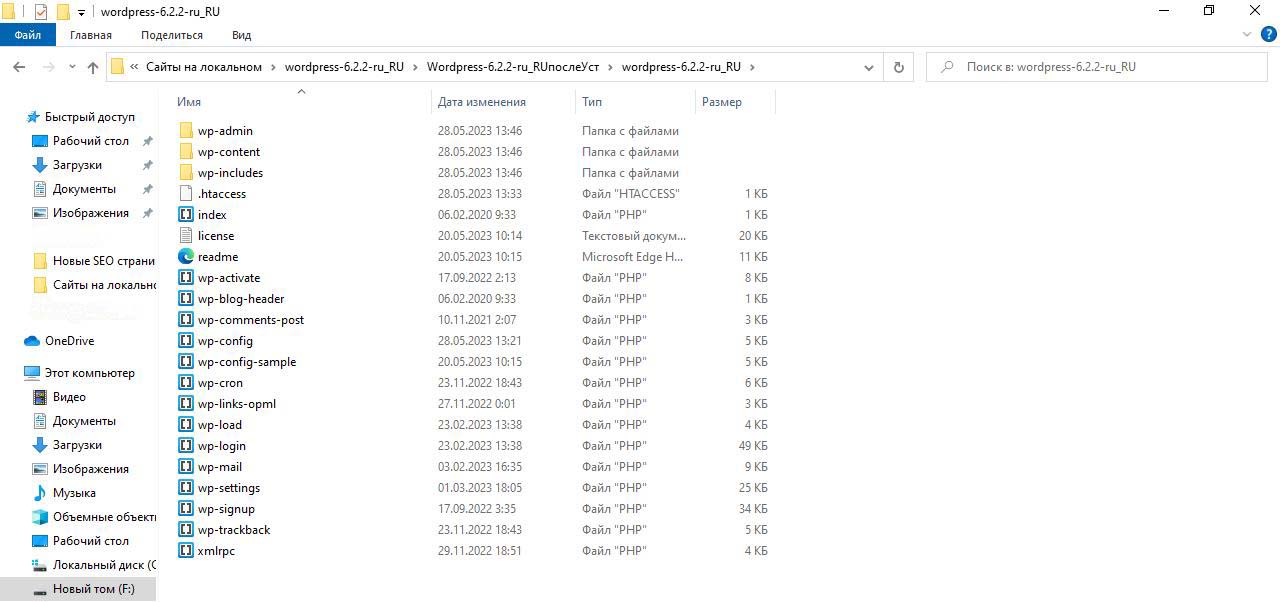

 Таблицы базы данных CMS
Таблицы базы данных CMS
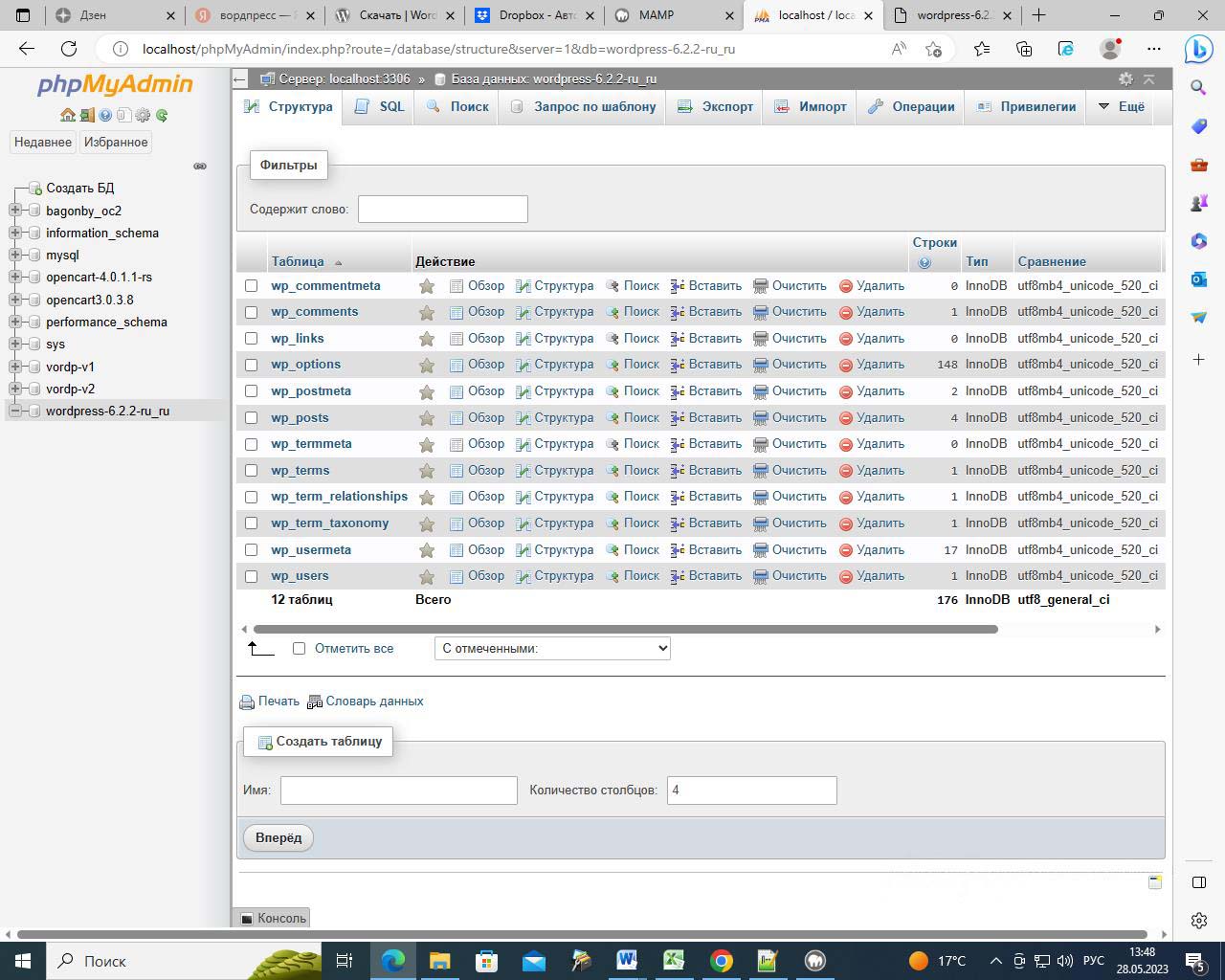 сначала экспортируем.
сначала экспортируем.
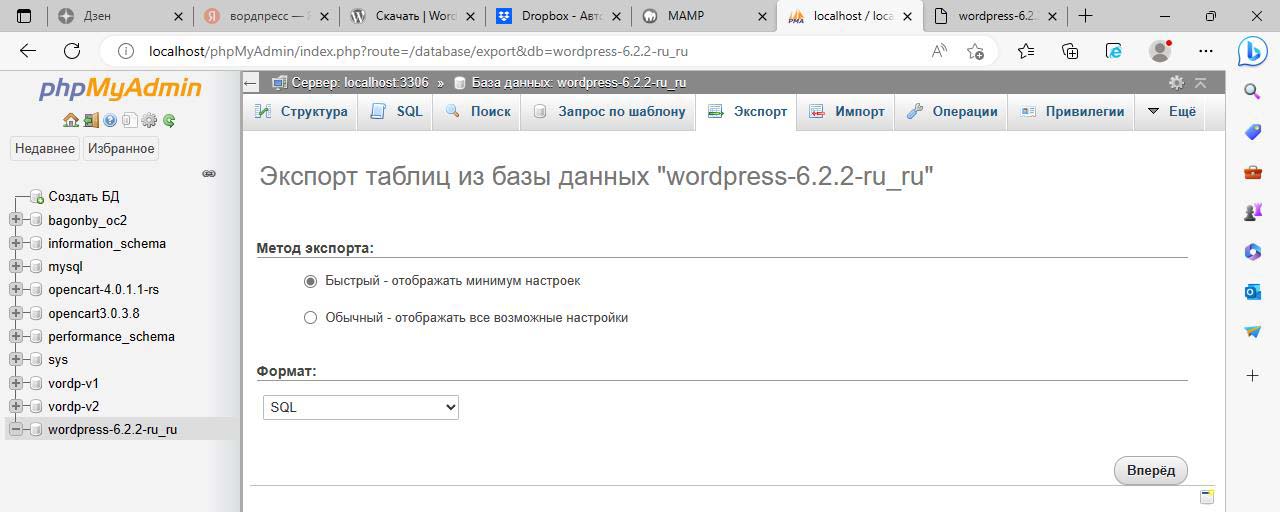
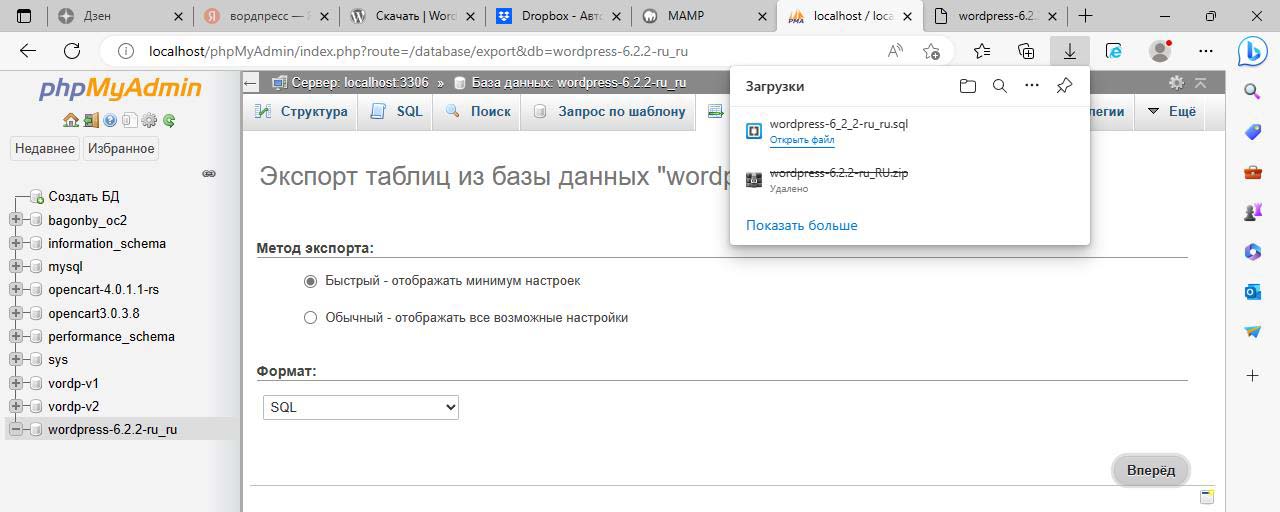
 После вырезаем файл с расширением sql
После вырезаем файл с расширением sql
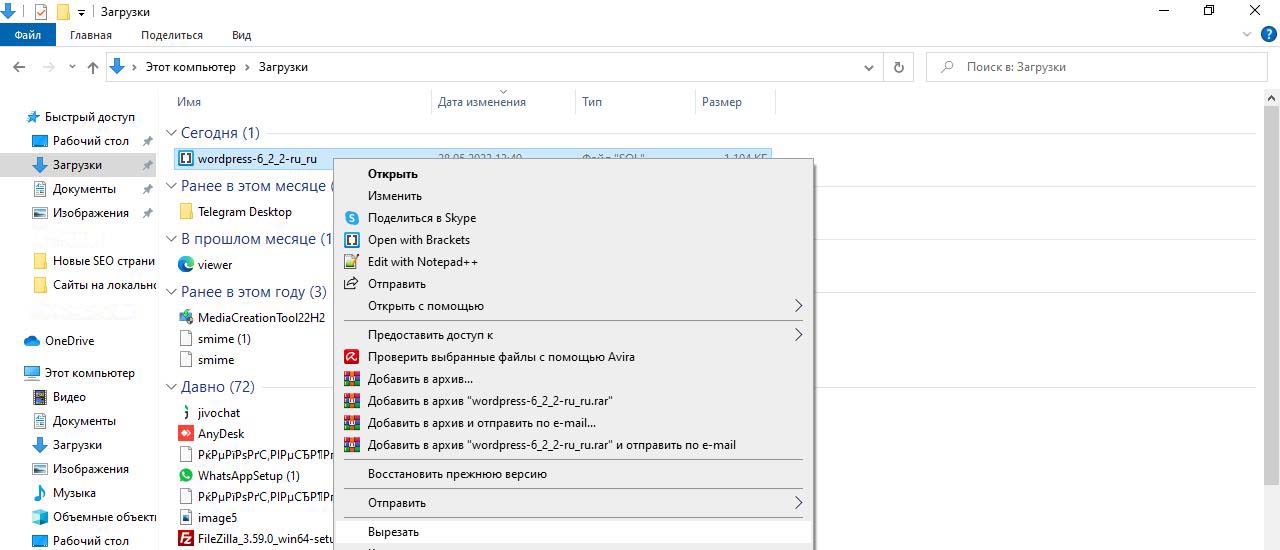 в нужную папку.
в нужную папку.
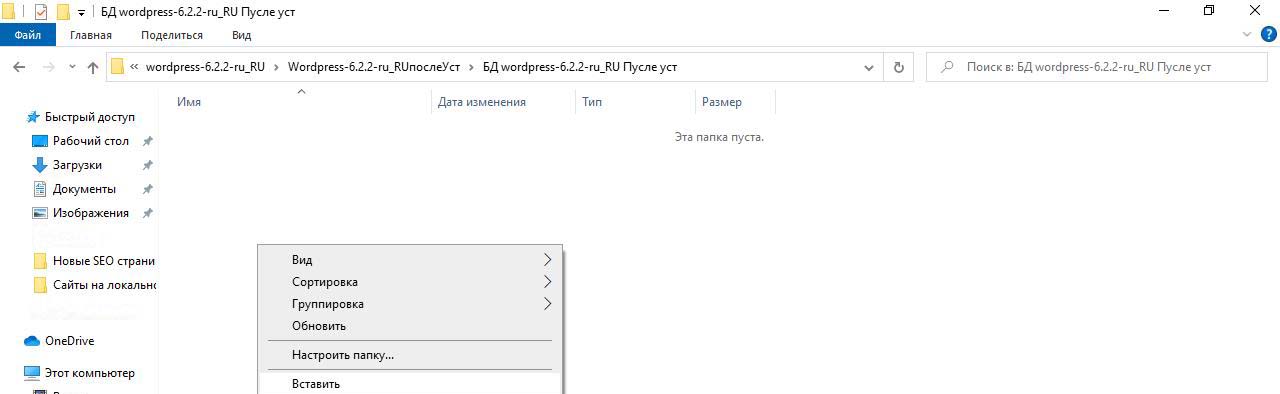
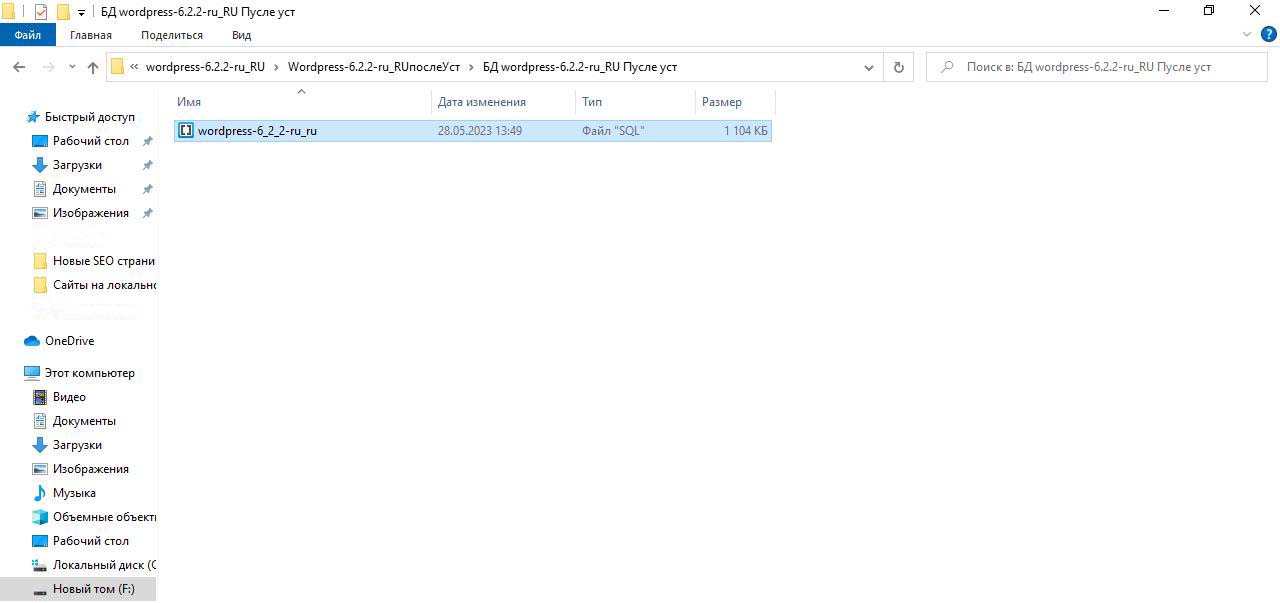
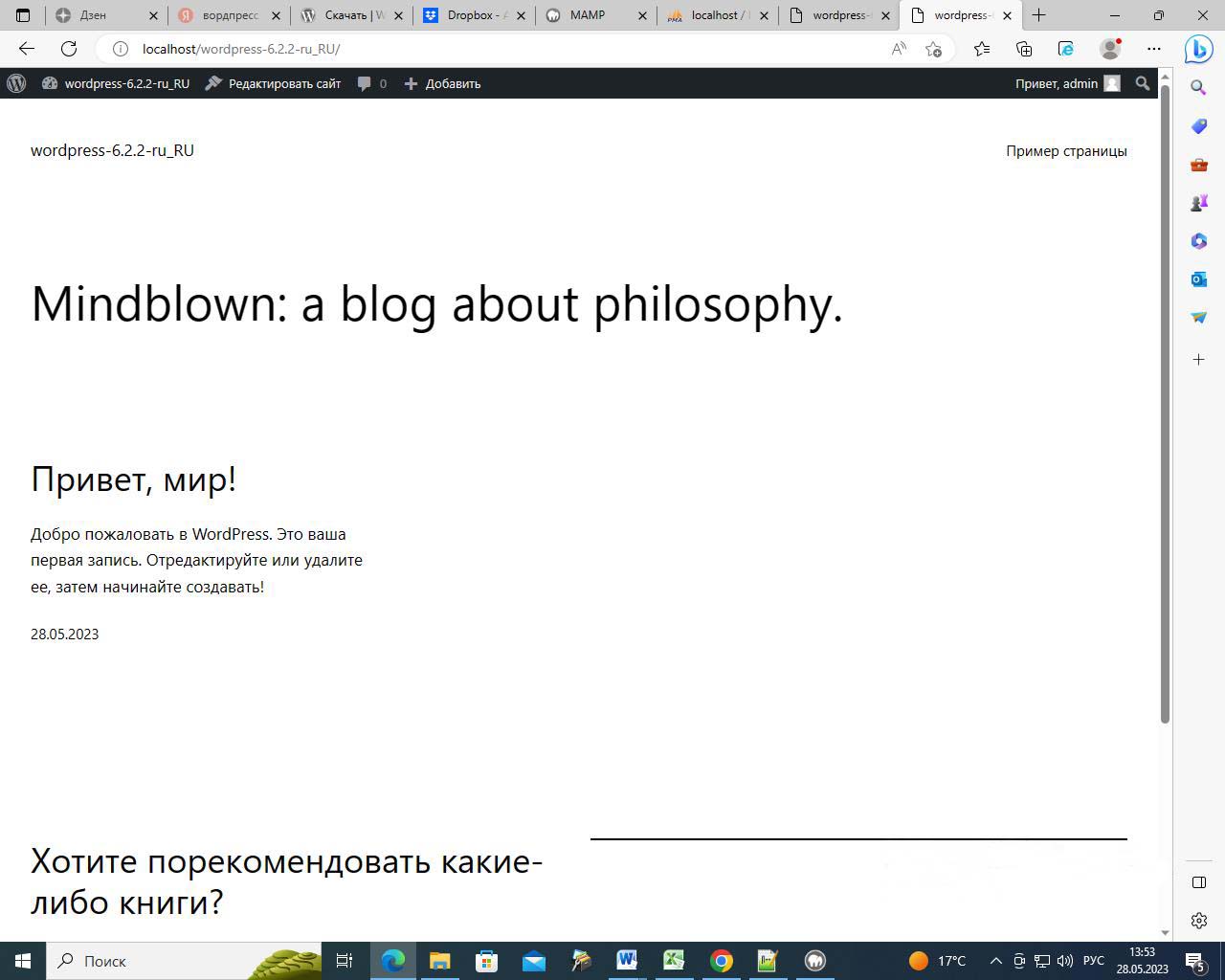
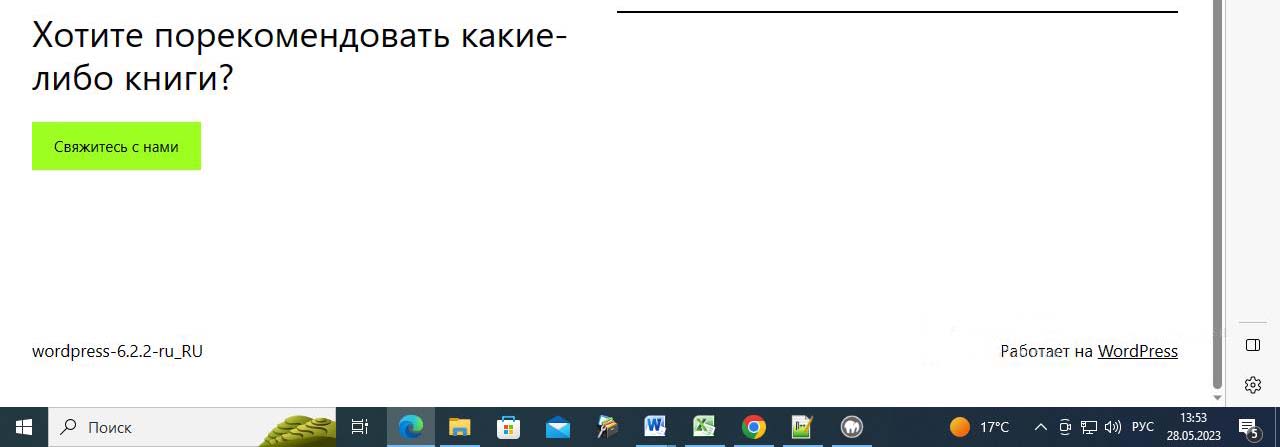
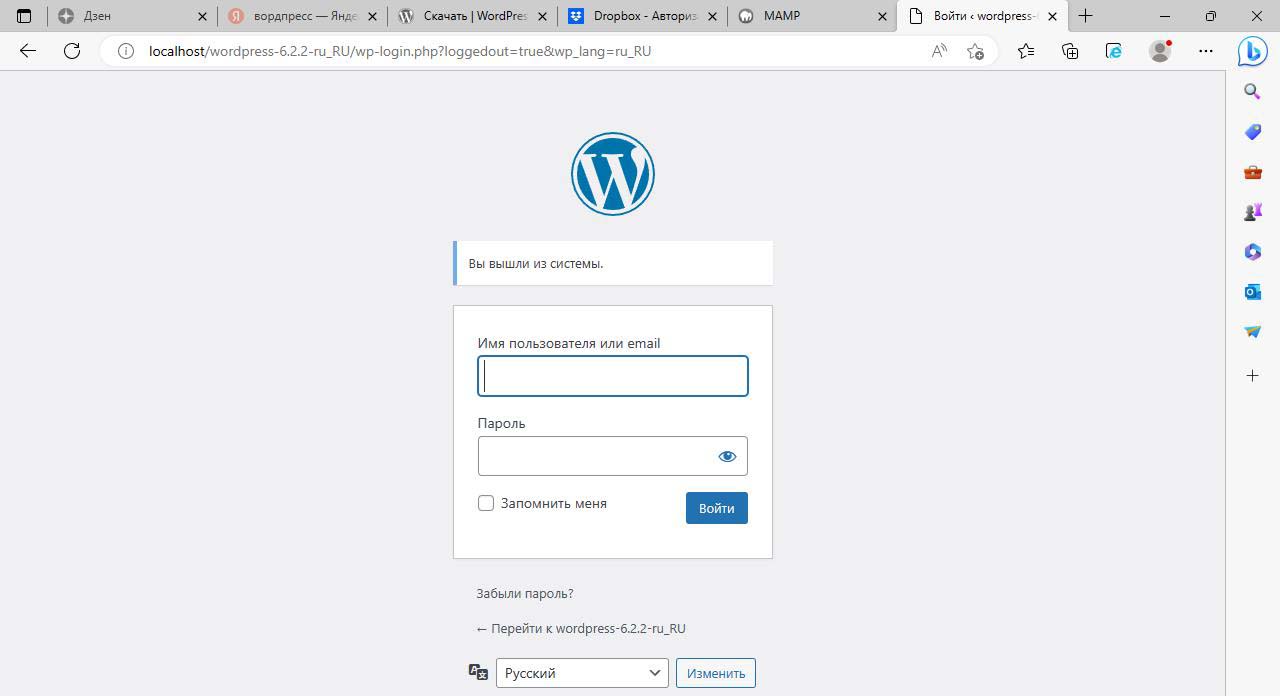
Дорабатываем сайт под себя.



